Page 1
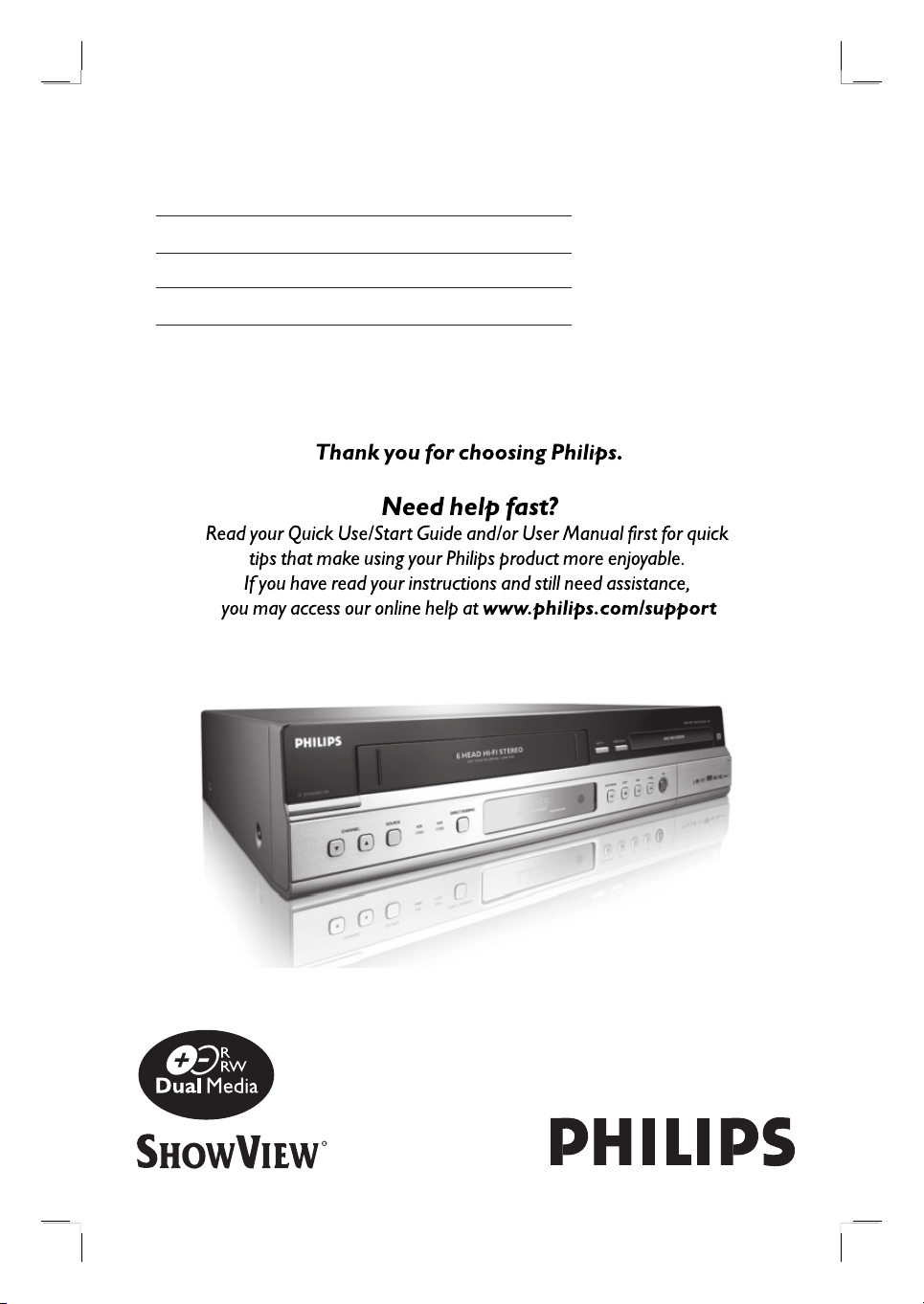
DVD Recorder / VCR
Användarhandbok 6
Brugervejledning 72
Käyttöopas 138
DVDR3430V
DVDR3432V
Page 2

Important notes for users in the U.K.
Mains plug
This apparatus is tted with an approved 13
Amp plug. To change a fuse in this type of plug
proceed as follows:
1 Remove fuse cover and fuse.
2 Fix new fuse which should be a BS1362
5 Amp, A.S.T.A. or BSI approved type.
3 Re t the fuse cover.
If the tted plug is not suitable for your socket
outlets, it should be cut off and an appropriate
plug tted in its place.
If the mains plug contains a fuse, this should
have a value of 5 Amp. If a plug without a fuse
is used, the fuse at the distribution board
should not be greater than 5 Amp.
Note: The severed plug must be disposed of to
avoid a possible shock hazard should it be
inserted into a 13 Amp socket elsewhere.
How to connect a plug
The wires in the mains lead are coloured with
the following code: blue = neutral (N),
brown = live (L).
Italia
DICHIARAZIONE DI CONFORMITA’
Si dichiara che l’apparecchio DVDR3430V,
DVDR3432V, Philips risponde alle prescrizioni
dell’art. 2 comma 1 del D.M. 28 Agosto 1995 n.
548.
Fatto a Eindhoven
Philips Consumer Electronics
Philips, Glaslaan 2
5616 JB Eindhoven, The Netherlands
Norge
Typeskilt nnes på apparatens underside.
Observer: Nettbryteren er sekundert
innkoplet. Den innebygde netdelen er
derfor ikke frakoplet nettet så lenge
apparatet er tilsluttet nettkontakten.
For å redusere faren for brann eller elektrisk
støt, skal apparatet ikke utsettes for regn eller
fuktighet.
As these colours may not correspond with the
z
colour markings identifying the terminals in your
plug, proceed as follows:
– Connect the blue wire to the terminal
marked N or coloured black.
– Connect the brown wire to the terminal
marked L or coloured red.
– Do not connect either wire to the earth
terminal in the plug, marked E (or e) or
coloured green (or green and yellow).
Before replacing the plug cover, make certain
that the cord grip is clamped over the sheath of
the lead - not simply over the two wires.
Copyright in the U.K.
Recording and playback of material may require
consent. See Copyright Act 1956 and The
Performer’s Protection Acts 1958 to 1972.
2
For Customer Use:
Read carefully the information located at the
bottom or rear of your DVD Recorder and
enter below the Serial No. Retain this
information for future reference.
Model No. DVD/VCR RECORDER
DVDR3430V, DVDR3432V
Serial No. _______________
Page 3
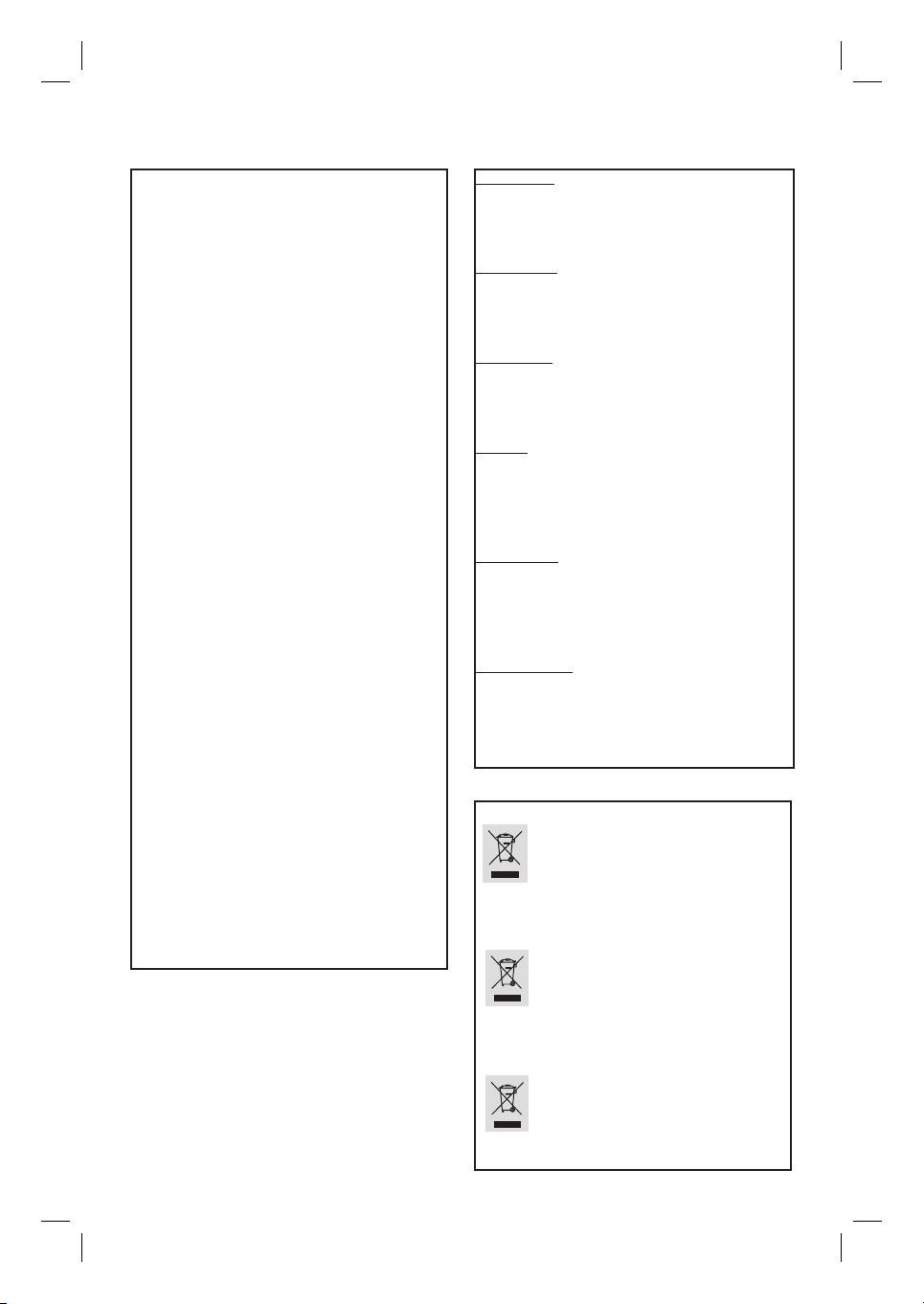
DK
t
Advarsel: Usynlig laserstråling ved åbning
når sikkerhedsafbrydere er ude af funktion.
Undgå utsættelse for stråling.
Bemærk: Netafbryderen er sekundært
indkoblet og ofbryder ikke strømmen fra
nettet. Den indbyggede netdel er derfor
tilsluttet til lysnettet så længe netstikket
sidder i stikkontakten.
S
Klass 1 laseraparat
Varning! Om apparaten används på annat
sätt än i denna bruksanvisning speci cerats,
kan användaren utsättas för osynlig
laserstrålning, som överskrider gränsen för
laserklass 1.
Observera! Stömbrytaren är sekundärt
kopplad och bryter inte strömmen från
nätet. Den inbyggda nätdelen är därför
ansluten till elnätet så länge stickproppen
sitter i vägguttaget.
SF
Luokan 1 laserlaite
Varoitus! Laitteen käyttäminen muulla kuin
tässä käyttöohjeessa mainitulla tavalla
saattaa altistaa käyttäjän
turvallisuusluokan 1 ylittävälle
näkymättömälle lasersäteilylle.
Oikeus muutoksiin varataan. Laite ei saa
olla alttiina tippu-ja roiskevedelle.
Huom. Toiminnanvalitsin on kytketty
toisiopuolelle, eikä se kytke laitetta irti
sähköverkosta. Sisäänrakennettu verkko-osa
on kytkettynä sähköverkkoon aina silloin,
kun pistoke on pistorasiassa.
CAUTION
VISIBLE AND INVISIBLE LASER
RADIATION WHEN OPEN.
AVOID EXPOSURE TO BEAM
ADVARSEL
SYNLIG OG USYNLIG LASERSTRÅLING
VED ÅBNING UNDGÅ UDSÆTTELSE FOR
STRÅLING
VARNING
SYNLIG OCH OSYNLIG
LASERSTRÅLNING NÄR DENNA DEL ÄR
ÖPPNAD BETRAKTA EJ STRÅLEN
VARO!
AVATTAESSA OLET ALTTIINA
NÄKYVÄLLE JA NÄKYMÄTTÖMÄLLE
LASER SÄTEILYLLE. ÄLÄ KATSO
SÄTEESEEN
VORSICHT
SICHTBARE UND UNSICHTBARE
LASERSTRAHLUNG WENN ABDECKUNG
GEÖFFNET NICHT DEM STRAHL
AUSSETZEN
ATTENTION
RAYONNEMENT LASER VISIBLE ET
INVISIBLE EN CAS D’OUVERTURE
EXPOSITION DANGEREUSE AU
FAISCEAU
Undangörande av din gamla produk (Svenska)
Din produkt är designad och tillverkad med material och komponenter av
högsta kvalitet, vilka kan återvinnas och återanvändas.
När den här överstrukna sopkorgen på hjul finns tryckt på en produkt,
betyder det att produkten täcks av Europeiska Direktiv 2002/96/EC
Informera dig själv om lokala återvinnings och sophanteringssystem för
elektriska och elektroniska produkter.
Agera i enlighet med dina lokala regler och släng inte dina gamla produkter tillsammans
med ditt normala hushållsavfall. Korrekt sophantering av din gamla produkt kommer att
hjälpa till att förebygga potentiell negative konsekvens för naturen och människors häls.
Bortskaffelse af dit gamle produkt (Dansk)
Dit produkt er designet og produceret med materialer af høj kvalitet, som
kan blive genbrugt.
Når du ser symbolet med en skraldespand, der er kryds over, betyder det, a
produktet er dækket af EU direktiv nr. 2002/96/EC.
Venligst sæt dig ind i de danske regler om indsamling af elektriske og
elektroniske produkter.
Venligst overhold de danske regler og smid ikke dine gamle produkter ud sammen med dit
normale husholdningsaffald. Den korrekte bortskaffelsesmetode vil forebygge negative
følger for miljøet og folkesundheden.
English
Vanhan tuotteen hävittämine (Suomi)
Tuotteesi on suunniteltu ja valmistettu korkealuokkaisista materiaaleista ja
komponenteista, jotka voidaan kierrättää ja käyttää uudell
Kun tuotteessa on tämä ylivedetyn pyörillä olevan roskakorin symboli, tuote
täyttää Euroopan Direktiivin 2002/96/EC.
Ole hyvä ja etsi tieto lähimmästä erillisestä sähköllä toimivien tuotteiden
keräysjärjestelmästä.
Toimi paikallisten sääntöjen mukaisesti äläkä hävitä vanhaa tuotetta normaalin
kotitalousjätteen joukossa. Tuotteen oikeanlainen hävittäminen auttaa estämään
mahdolliset kielteiset vaikutukset ympäristölle ja ihmisten terveydelle.
3
Page 4

4
Page 5

Index
This product incorporates copyright protection technology that is protected by US
patents. Use of this copyright protection
technology must be authorised by Macrovision, and is intended for home and other
limited viewing uses only unless otherwise
authorised by Macrovision. Reverse
engineering or disassembly is prohibited.
U.S. Patent Number 4,631,603; 4,819,098;
4,907,093; 5,315,448; and 6,516,132
Manufactured under license from Dolby
Laboratories. “Dolby” and the double-D
symbol are trademarks of Dolby Laboratories.
HOWVIEW
S
®
is registered trademark of
Gemstar Development Corporation.
SHOWVIEW® is manufactured under license
from Gemstar Development Corporation.
DivX®, DivX Certi ed, and associated
logos are trademarks of DivX, Inc. and
are used under license.
Svenska
Dansk/Norsk
----------------------------------------6
------------------------------- 72
Suomi ---------------------------------------138
This product complies with the radio
interference requirements of the
European Community.
This product complies with
the requirements of the
following directives and
guidelines: 73/23/EEC +
89/336/EEC + 93/68/EEC
LASER
Type Semiconductor laser
InGaAlP (DVD)
AIGaAs (CD)
Wave length 658 nm (DVD)
90 nm (CD)
Output Power 30 mW (DVD+RW write)
1.0 mW (DVD read)
1.0 mW (CD read)
Beam divergence 84 degrees (DVD)
61 degrees (CD)
SvenskaDansk/Norsk
Suomi
5
Page 6

lnnehåll
Svenska
Allmänt
Skötsel och säkerhet ........................................................................................................ 8
Produktinformation ...................................................................................................9~10
Produktöversikt
Framsidan .........................................................................................................................11
Fjärr kontroll .............................................................................................................. 12~14
Anslutningar
Steg 1: Grundläggande recorderanslutningar ......................................................15~17
Steg 2: Ytterligare anslutningar .............................................................................18~19
Steg 3: Installation och kon guration ....................................................................20~22
Förberedelser innan du sätter igång ...............................................................................................................8
Rengöri ngsski vor ..................................................................................................................................................8
Åter vin nin g .............................................................................................................................................................8
Inled ning ..................................................................................................................................................................9
Medföljande tillbehör ..........................................................................................................................................9
Regionkoder ...........................................................................................................................................................9
Upphovsrättsinformation ...................................................................................................................................9
Produktfunktioner .............................................................................................................................................10
Funktioner som går att utföra samtidigt ......................................................................................................10
Använda fjärrkontrollen ...................................................................................................................................14
Ansluta antennkablarna ....................................................................................................................................15
Ansluta videokabeln ..........................................................................................................................................16
Ansluta ljudkablarna ..........................................................................................................................................17
Ansluta en kabel-TV- eller satellitmottagare ...........................................................................................18
Ansluta en DV-videokamera ..........................................................................................................................19
Ansluta ytterligare en videoenhet ................................................................................................................19
Söka efter rätt visningskanal ..........................................................................................................................20
Ange OSD-språk ............................................................................................................................................... 20
Välj ditt land .........................................................................................................................................................21
Ställa in TV-kanaler ............................................................................................................................................21
Ställa in datum och tid ...................................................................................................................................... 22
Spela in
Insp elning ...................................................................................................................2 3~28
Skiv ty per .............................................................................................................................................................. 23
Inspelningsinställningar ....................................................................................................................................24
Inställningar för RECORD (Spela in) ................................................................................................. 25
Inspelning från olika källor .......................................................................................................................26~27
Förinställd inspelning utan timerprogrammering ..................................................................................... 28
Titta på en skivuppspelning under videoinspelning ................................................................................. 28
Titta på ett annat TV-program under inspelning ..................................................................................... 28
Timerinspelningar .................................................................................................... 29~32
Timerinspelning (SHOWVIEW®-system) ..........................................................................................................29
Timerinspelning (manuell) .............................................................................................................................. 30
Ändra/ta bort en timerinspelning .................................................................................................................32
6
Page 7
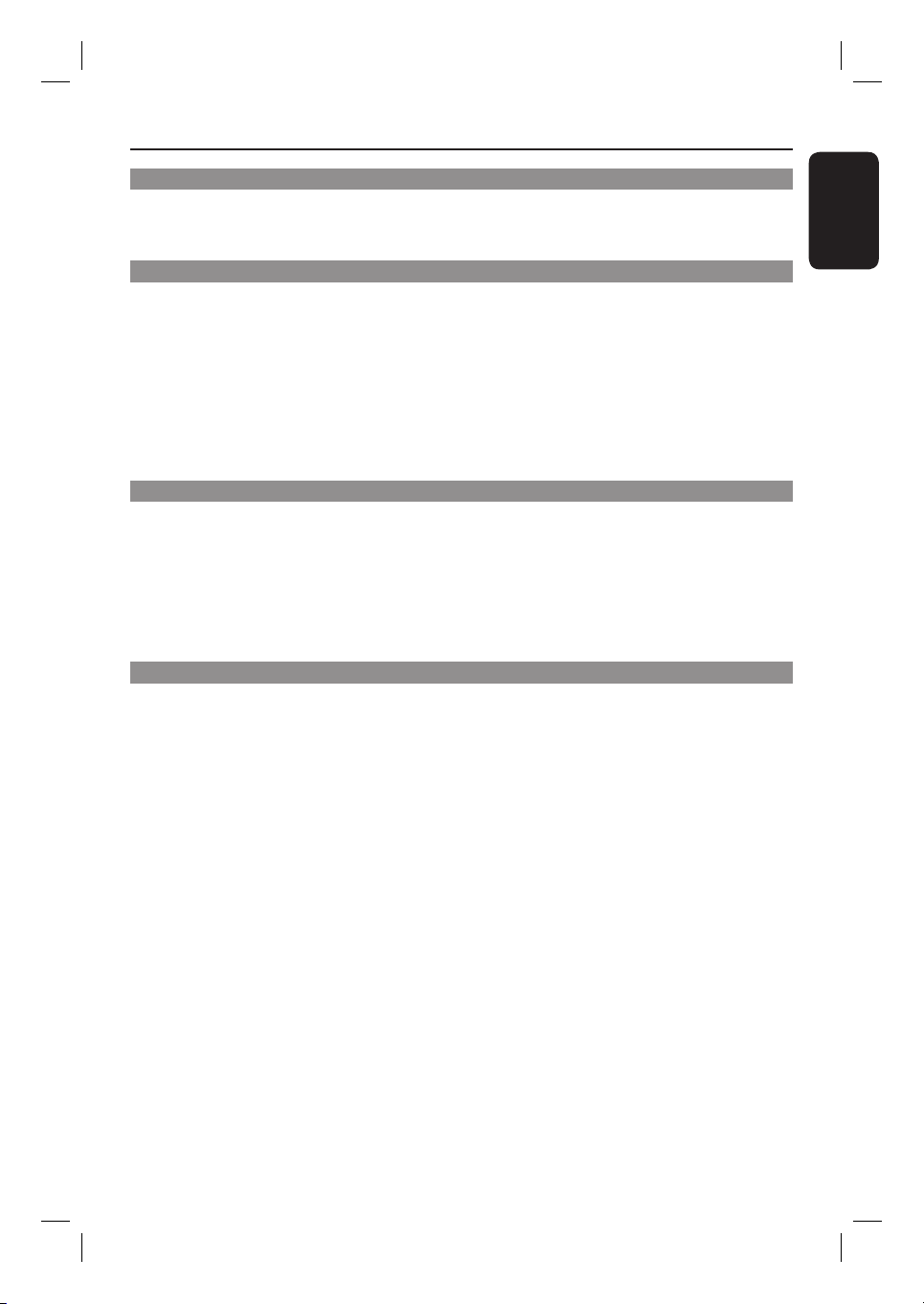
lnnehåll
Kopiering
Direktkopiering (skiva î band) ................................................................................... 33
Kopiera från videobandspelare till DVD ......................................................................................................33
Kopiera från DVD till videobandspelare ......................................................................................................33
Uppspelning
DVD-uppspelning ........................................................................................................34~38
Spelbara skivor ................................................................................................................................................... 34
Starta uppspelning av en skiva ....................................................................................................................... 35
Avancerade uppspelningsfunktioner ........................................................................... 39
Växla till ett annat kapitel/spår .......................................................................................................................39
Göra en paus i uppspelningen .........................................................................................................................39
Söka framåt/bakåt ..............................................................................................................................................39
Använda alternativen för TOOLS (Verktyg) ..................................................................................... 40~42
Videouppspelning ........................................................................................................... 43
Starta videouppspelning .................................................................................................................................. 43
Redigera inspelningar
Redigera inspelningar – inspelningsbar DVD-skiva .............................................44~51
Skiv redigerin g ..................................................................................................................................................... 44
Visa skivredigeringsmenyn .............................................................................................................................. 44
Spela upp inspelningar på andra DVD-spelare (endast DVD+R-skivor) ........................................... 46
Titel redige ring .....................................................................................................................................................47
Visa titelredigeringsmenyn ...............................................................................................................................47
Videor ed ige r in g .................................................................................................................................................. 49
Visa videoredigeringsmenyn ....................................................................................................................49~51
Övrig information
Menyalternativ på DVD-installationsmenyn ........................................................52~59
Öppna installationsmenyn ...............................................................................................................................52
Inställningar för GENERAL( Allmänt) ...................................................................................................53
Inställningar för PLAYBACK (Uppspelning) ...............................................................................54~55
Inställningar för DVD .........................................................................................................................55~56
Inställningar för CHANNEL SETUP (Kanalinst.) ....................................................................... 57~58
Inställningar för CLOCK (Klocka) .........................................................................................................59
Uppgradering av fast programvara .............................................................................. 60
Installera den senaste programvaran ........................................................................................................... 60
Speci kation .................................................................................................................... 61
Felsök ning ..................................................................................................................62~65
Vanliga frågor ...........................................................................................................66~67
Ordlista ..................................................................................................................... 68~69
Teckenfönstrets symboler/meddelanden ................................................................... 70
TV-systemguide ................................................................................................... 204~205
Svenska
7
Page 8
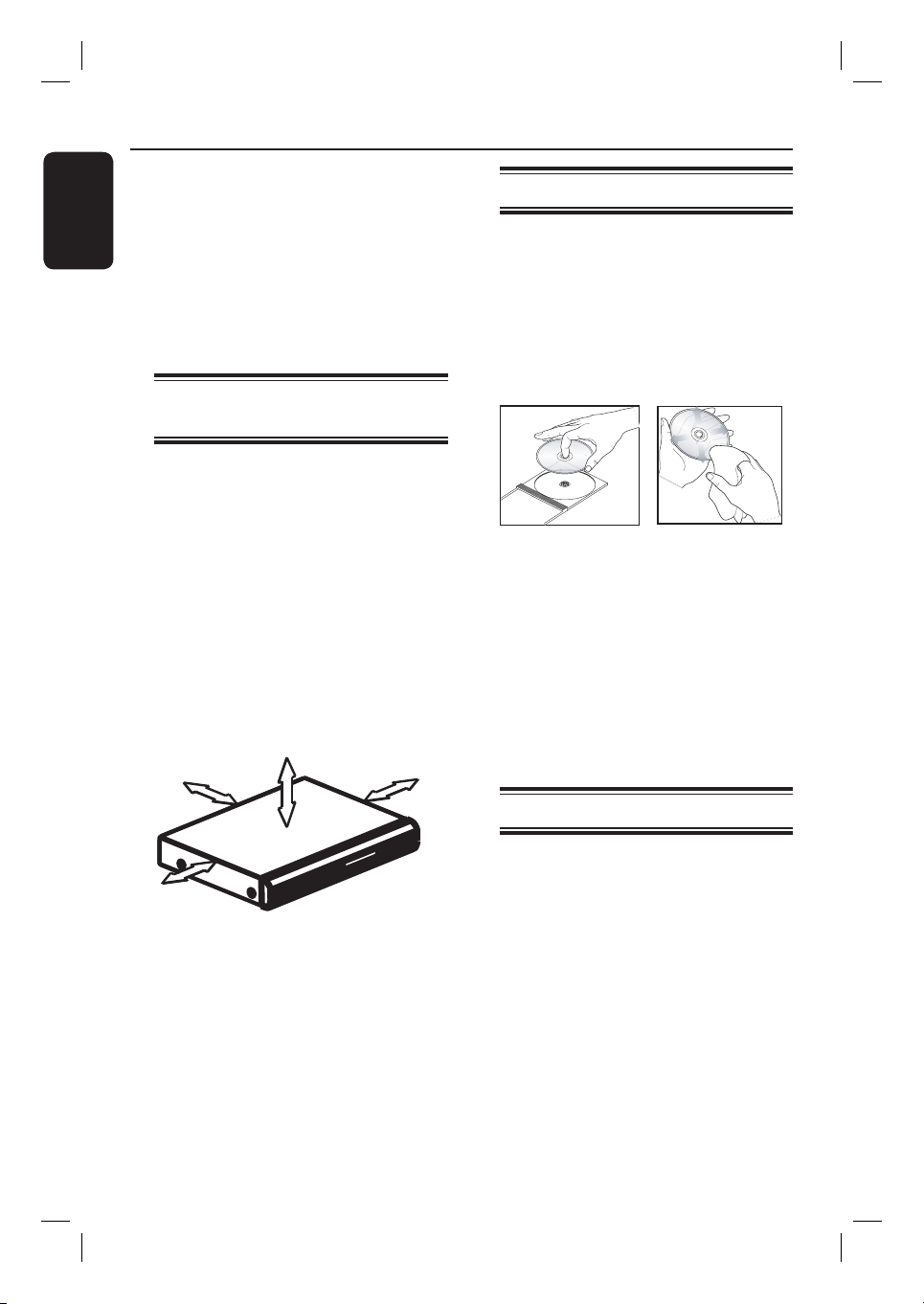
Skötsel och säkerhet
Svenska
VARNING!
Högspänning! Öppna inte. Du löper risk
att få en elektrisk stöt.
Användaren får inte utföra
servicearbeten på delar inne i
utrustningen. Överlåt allt
underhållsarbete till kvali cerad
personal.
Förberedelser innan du sätter
igång
Hitta en lämplig plats
– Placera apparaten på en plan, hård och stabil
yta. Placera inte apparaten på en matta.
– Ställ inte apparaten ovanpå någon annan
utrustning som kan värma upp den (t.ex.
stereomottagare eller förstärkare).
– Placera inte något under apparaten (t.ex.
CD-skivor eller tidningar).
– Placera enheten nära ett eluttag där
elkontakten lätt kan anslutas.
Utrymme för ventilation
– Håll ett område av 20 cm runt apparatens
ventilationsöppningar fritt. Ställ enheten på ett
stabilt underlag.
– Nätkontakten ska vara lätt att komma åt.
5cm (2.3")
Rengöringsskivor
En del problem (frusen bild, avbrott i ljudet
eller förvrängd bild) kan uppstå om skivan i
enheten är smutsig. Du kan undvika de här
problemen genom att rengöra skivorna med
jämna mellanrum.
Rengör skivor med en mjuk tygduk och torka i
riktning från skivans mitt och utåt mot dess
kant i en rak linje.
VARNING!
Använd inte lösningsmedel som bensen,
thinner, rengöringsmedel eller antistatiska
sprejer avsedda för skivor.
Eftersom den optiska enheten (lasern) i DVDinspelaren arbetar med en högre effekt än
vanliga DVD- och CD-spelare kan
rengöringsskivor avsedda för DVD- och CDspelare skada den optiska enheten (lasern).
Därför bör du inte använda en rengöringsskiva.
10cm (4.5")
5cm (2.3")
Undvik höga temperaturer, fukt, vatten
och damm.
– Apparaten får inte utsättas för
vattendroppar eller vattenstrålar.
– Placera inga farliga föremål på apparaten
(t.ex. vattenfyllda föremål eller levande ljus).
10cm (4.5")
8
Återvinning
De här användaranvisningarna är tryckta på
miljövänligt papper. Den här elektroniska
utrustningen innehåller ett stort antal material
som kan återvinnas. När du kasserar en
gammal maskin bör du lämna in den till en
återvinningsanläggning. Följ de lokala
föreskrifterna för kassering av
förpackningsmaterial, använda batterier och
gammal utrustning.
Page 9

Produktinformation
ALL
2
Inledning
I din Philips DVD-recorder nns ett inbyggt
videobandspelardäck. Med det kan du spela in
på DVD±RW, DVD±R, DVD+R DL och VHSband. Dessutom kan du spela upp DVD-skivor
och VHS-band. Innan du kan spela DVD±Rskivor på andra DVD-spelare måste du
färdigställa dem.
Innan du börjar använda recordern måste du
göra grundläggande anslutningar och
kon gureringar i tre enkla steg.
Steg 1: Grundläggande
recorderanslutningar
Steg 2: Ytterligare anslutningar för
andra enheter
Steg 3: Grundläggande installation och
kon guration
Du bör läsa igenom den här
användarhandboken innan du använder
inspelaren. Den innehåller viktig information
om användningen.
Praktiska tips:
– Om du har några frågor eller om det uppstår
några problem när du använder enheten läser du i
kapitlet “Felsökning”.
– Om du behöver ytterligare hjälp kan du ringa
närmaste kundtjänst. Motsvarande telefonnummer
och e-postadresser nns angivna i
garantibroschyren.
– På produktens undersida eller baksida nns en
typplatta med information om identi ering och
strömförsörjning.
Medföljande tillbehör
– Fjärrkontroll och batterier
– RF-koaxialkabel
– Snabbguide
Regionkoder
DVD- lmer släpps i allmänhet inte samtidigt
över hela världen och därför är alla DVDspelare knutna till en viss regionkod.
Du kan endast spela upp DVDskivor för Region 2 med den här
enheten, samt DVD-skivor som är
avsedda att kunna spelas upp i alla
regioner. Du kan inte spela upp
DVD-skivor för andra regioner
med den här inspelaren.
Upphovsrättsinformation
Det kan vara straffbart att kränka andras
upphovsrättigheter vid olovlig framställning av
kopior av kopieringsbeskyddat material, såsom
dataprogram, ler, tv utsändningar och
ljudupptagningar. Denna produkt får icke
användas till dessa ändamål.
Svenska
9
Page 10

Produktinformation (forts.)
Svenska
Produktfunktioner
Funktioner som går att utföra
samtidigt
Det här är ett enkelt programmeringssystem
för recorders. När du vill använda det anger
du programmeringsnumret för det aktuella
TV-programmet. Numren åter nns i TVtidningen.
i.Link kallas även FireWire eller IEEE1394.
Anslutningen används för överföring av digitala
signaler med stor bandbredd av den typ som
används i digitala videokameror (DVkameror). Den överför samtliga ljud- och
bildsignaler med hjälp av en enda kabel.
Philips DVD-recorders har funktioner för att
spela in på dubbla medier. Du kan alltså spela
in på skivor med både beteckningen + och (DVD+R/+RW, DVD+R DL, DVD-R/-RW).
Direktkopiering
Med det inbyggda videobandspelardäcket kan
du enkelt kopiera inspelningar från VHS-band
till DVD-skivor eller från DVD-skivor till VHSband med en enda knapptryckning.
Aktuell
Funktion
Spela upp
-skiva
DVD
Spela in på
-skiva
DVD
Spela upp
video
Spela in på
video
DVD VCR
Spela upp Spela in Spela upp Spela in
-
-
-
-
– När du spelar upp en DVD-skiva kan du
samtidigt bara använda kopiering från DVDskiva till video.
– När du spelar in på en inspelningsbar DVDskiva går det inte att använda andra funktioner
samtidigt.
– När du spelar upp ett VHS-band kan du
samtidigt bara använda kopiering från video till
DVD.
– När du spelar in på ett VHS-band kan du
samtidigt bara använda DVD-uppspelning.
10
Page 11

Framsidan
Svenska
PREV
NEXT
a STANDBY-ON 2
– Slå på recordern eller aktivera viloläget.
b Kassettdäck
c EJECT Z
– Mata ut VHS-bandet.
d OPEN/CLOSE ç
– Öppna/stäng skivfacket.
e Skivfacket
f CHANNEL
– I tunerläge väljer du nästa eller föregående TV-
kanal.
g SOURCE
– Välj indatakälla för recordern (EXT1, EXT2,
TUNER, CAM1 eller DV).
h VCR-indikator
– Lyser när du är i videoläge.
i DVD-indikator
– Lyser när du är i DVD-läge.
j DIRECT DUBBING
– Kopiera från ett VHS-band till en
inspelningsbar DVD-skiva eller tvärtom.
k Systempanelen
– Information om den aktuell statusen för
inspelaren.
l PLAY/PAUSE Å
– Starta uppspelningen.
– Gör paus i uppspelningen/inspelningen/
kopieringen.
STOP
– Stoppa upp-/inspelningen.
REW m / F.FWD M (PREV / NEXT)
– Hoppa till föregående respektive nästa titel/
kapitel/spår.
– Håll ned den här knappen när du vill snabbsöka
framåt eller bakåt.
m REC
– Starta inspelningen av den aktuella TV-kanalen
eller videoindatakällan.
– Om du vill göra en enknappsinspelning med
30-, 60- eller 90-minutersintervall trycker du
era gånger på knappen.
Uttag bakom luckan
Fäll ned luckan genom att dra i OPEN i det
högra hörnet.
n DV IN
– Ingång för digitala videokameror eller
motsvarande med den här anslutningen.
o VIDEO
– Videoingång för videokameror och -bandspelare.
p AUDIO L/R
– Ljudingång för videokameror och -bandspelare.
11
Page 12

Fjärrkontroll
Svenska
10
11
12
13
14
d CLEAR
1
2
3
4
5
– Rensar ett spår/en l i urvalet från spellistan/
kopieringslistan.
– Ta bort en timerinställning.
– Nollställ bandräknaren.
e SETUP
– Visa/stäng installationsmenyn.
f : Markörknappar för att ytta till vänster/
6
7
8
höger eller söka framåt/bakåt.
: Markörknappar som används till att
ytta uppåt/nedåt eller till att ändra TV-kanal
på recordern.
g OK
9
– Lagra/bekräfta en inställning.
h DISPLAY
– Visa/dölj statusfältet.
i PREVí/ NEXTë
– Hoppa till föregående respektive nästa titel/
kapitel/spår/”index”.
j P +/-
– I tunerläge väljer du nästa eller föregående TV-
kanal.
– Justera bildkvaliteten (tracking) i videoläge.
k DIRECT DUBBING
– Kopiera från ett VHS-band till en
inspelningsbar DVD-skiva eller tvärtom.
a 2
– Slå på recordern eller aktivera standbyläget.
b TV/VIDEO
– Växla mellan uppspelning från extra enheter
(anslutna via EXT2 AUX I/O-uttaget) och
uppspelning från recordern.
DVD
– Växla till DVD-läge.
VCR
– Växla till videoläge.
c SOURCE
– Välj indatakälla för recordern (EXT1, EXT2,
TUNER, CAM1 eller DV).
12
l AUDIO
– Välj ett ljudspråk (DVD,VCD) eller en
ljudkanal (CD, VHS).
m SHOWVIEW
– Visa/stäng SHOWVIEW®-menyn.
n EDIT
– Visa/stäng videoredigeringsmenyn.
Page 13

o REPEAT
– Upprepa uppspelning av titel, kapitel, spår eller
skiva i DVD-läge.
p TOOLS
– Visa/avsluta verktygs- eller skiv-/
titelredigeringsmenyn.
q SELECT
– Välj ett spår/ett kapitel/en l på
programmenyn.
Fjärrkontroll (forts.)
15
16
17
18
Svenska
r DISC MENU
– Tryck på den här knappen för att visa DVD-
skivmenyn eller indexbilden för en DVD-skiva.
– Tryck på den här knappen för att visa VCD-
skivmenyn, om du har aktiverat PBC.
s BACK
– Återgå till föregående meny på en video-CD-
skiva (VCD).
t REW à/ FFW á
– Snabbspola framåt eller bakåt.
u PLAY/PAUSE Å
– Starta uppspelningen.
– Gör paus i uppspelningen/inspelningen/
kopieringen.
3 REC
– Starta inspelning av aktuell TV-kanal eller
videokälla.
– Om du vill göra en enknappsinspelning med
30-, 60- eller 90-minutersintervall trycker du
era gånger på knappen.
3 STOP
– Stoppa upp-/inspelningen/kopieringen.
– Håll ned den här knappen om du vill öppna
eller stänga skivfacket.
v TV VOL +/ -
– Justera TV:ns volym (endast för Philips TV-
apparater).
w Numerisk knappsats
– Välj det kapitel-/spårnummer du vill spela upp.
– Välj snabbvalskanal för recordern.
19
20
21
22
23
24
25
26
x SUBTITLE
– Välj ett DVD-textningsspråk
y REC MODE
– Växla mellan de olika inspelningslägena: HQ,
SP, SPP, LP, EP och SLP.
VCR: SP & LP
Det avgör inspelningskvaliteten samt hur
mycket som går att spela in på DVD-skivan.
z TIMER
– Visa/stäng timerinspelningsmenyn.
13
Page 14

Fjärrkontroll (forts.)
Svenska
Använda fjärrkontrollen
C
B
A Öppna batterifacket.
B Sätt i två AAA-/R03-batterier enligt
beteckningarna (+-) i facket.
C Stäng luckan.
D Rikta fjärrkontrollen direkt mot fjärrsensorn
(IR) på framsidan.
VARNING!
– Ta ut batterier som är urladdade eller
om fjärrkontrollen inte ska användas
under en längre period.
– Blanda inte batterier (gamla och nya
eller kol och alkaliska osv.).
– Batterier innehåller kemiska
substanser och bör därför kasseras på
rätt sätt.
A
E Välj den källa du vill styra genom att trycka på
DVD, VCR och SOURCE på fjärrkontrollen.
F Välj önskad funktion (till exempel à, á)
14
Page 15
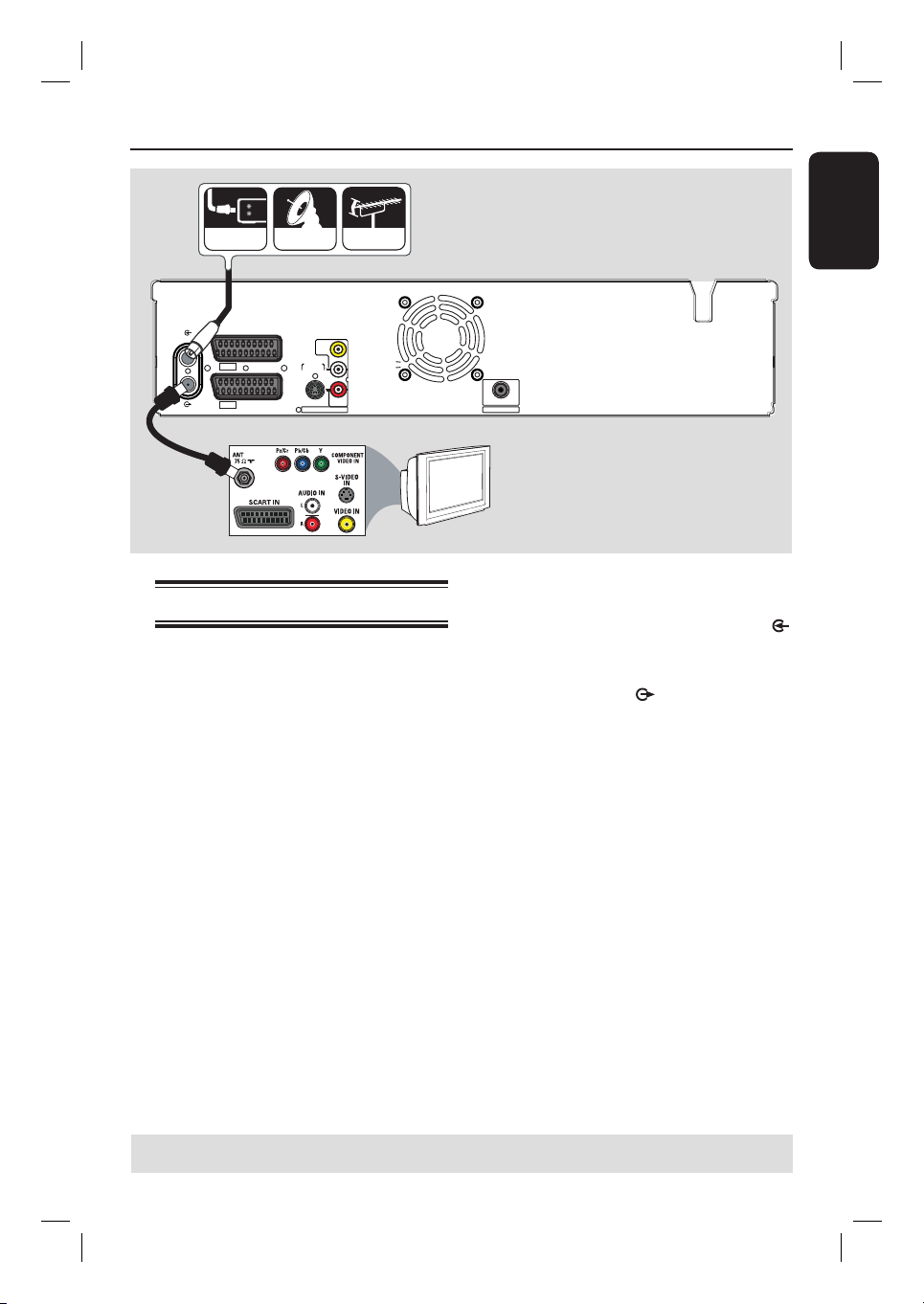
Steg 1: Grundläggande recorderanslutningar
A
cable satellite antenna
ANTENNA
EXT2
AUX - I/O
EXT1
TV
TO TV - I/O
VIDEO
(
CVBS
S-VIDEO
(Y/C)
AUDIO / VIDEO OUT
Svenska
~
MAINS
COMPONENT
AUDIO
AUDIO / VIDEO OUT 1
Y
P
B
P
R
VIDEO
COAXIAL
DIGITAL AUDIO OUT
)
L
AUDIO
R
B
Ansluta antennkablarna
Med de här anslutningarna kan du titta på och
spela in TV-program med den här inspelaren.
Om du ansluter antennen via en kabel-TVeller satellitmottagare måste du se till att
respektive enhet är på om du vill kunna titta på
eller spela in kabel-TV-program.
Om du vill ansluta till och/eller kabel-
TV- eller satellitmottagare läser du i “Steg
2: Ytterligare anslutningar” om hur du ansluter
till TV:n.
TV
A Anslut den be ntliga antenn-, satellitmottagar-
eller kabel-TV-signalen (märkt RF OUT eller
TO TV) till uttaget märkt ANTENNA-IN
på recordern.
B Använd den medföljande RF-koaxialkabeln till
att ansluta TV-OUT -uttaget på inspelaren
till antenningången på TV:n (VHF/UHF RF IN).
Praktiskt tips:
– Beroende på hur du har anslutit TV-kanalen
(direkt från en takantenn eller via en kabel-TV-
mottagare eller videobandspelare) måste du
koppla bort några av kablarna innan du gör
ovanstående anslutning.
TIPS: Innan du gör eller ändrar några anslutningar bör du koppla från strömmen till alla enheter.
15
Page 16

Steg 1: Grundläggande recorderanslutningar (forts.)
Svenska
ANTENNA
EXT2
EXT1
TV
AUX - I/O
TO TV - I/O
VIDEO
(
CVBS
S-VIDEO
(Y/C)
AUDIO / VIDEO OUT
Y
)
P
L
B
AUDIO
P
R
R
COMPONENT
AUDIO
AUDIO / VIDEO OUT 1
VIDEO
COAXIAL
DIGITAL AUDIO OUT
~
MAINS
OCH
OCH
Alternativ 2 Alternativ 3
Alternativ 1
Ansluta videokabeln
Med den här anslutningen kan du titta på de
skivor du spelar upp på inspelaren. Välj något
av nedanstående alternativ.
Alternativ 1: använd en SCARTkabel
Använd SCART-kabeln (medföljer inte) till att
ansluta EXT1 TO TV-I/O-uttaget på
inspelaren till motsvarande SCART-ingång på
TV:n.
Praktiska tips:
– Om TV:n är försedd med era SCART-uttag
väljer du det uttag som passar bäst för både
videoutgång och videoingång.
– Om du kan välja mellan olika alternativ för
SCART-uttaget på TV:n väljer du “VCR” som källa.
– EXT 2 AUX-I/O -uttaget är endast avsett för
ytterligare enheter.
TV
Alternativ 2: använd en
S-videokabel
Använd en S-Video-kabel (medföljer inte) till
att ansluta S-VIDEO OUTPUT-uttaget på
inspelaren till S-Video-ingången (vanligtvis Y/C
eller S-VHS) på TV:n.
Du måste ha en ljudanslutning för att
kunna höra ljudet. Mer information nns i
nästa avsnitt, Ansluta ljudkablarna.
Alternativ 3: använd en videokabel
(CVBS, komposit)
Använd en kabel för sammansatt video (gul -
medföljer inte) till att ansluta VIDEO
(CVBS) OUTPUT-uttaget på inspelaren till
videoingången (vanligtvis A/V In, Video In,
Composite eller Baseband) på TV:n.
Du måste ha en ljudanslutning för att
kunna höra ljudet. Mer information nns i
nästa avsnitt, Ansluta ljudkablarna.
TIPS: Innan du gör eller ändrar några anslutningar bör du koppla från strömmen till alla enheter.
16
Page 17

Steg 1: Grundläggande recorderanslutningar (forts.)
ANTENNA
EXT2
AUX - I/O
EXT1
TV
TO TV - I/O
VIDEO
(
CVBS
S-VIDEO
(Y/C)
AUDIO / VIDEO OUT
COMPONENT
AUDIO
AUDIO / VIDEO OUT 1
Y
P
B
P
R
VIDEO
)
L
AUDIO
R
Alternativ 1
Ansluta ljudkablarna
Med den här anslutningen kan du lyssna på
uppspelningen från recordern. Den här
anslutningen behövs emellertid inte om
recordern ansluts till TV:n med SCART-kabeln.
Alternativ 1: använd en ljudkabel
Du kan ansluta recordern till ett tvåkanaligt
stereosystem (minisystem, TV) eller en
mottagare och lyssna på stereoljudet.
Använd en ljudkabel (röd/vit – medföljer inte)
till att ansluta uttagen märkta AUDIO L/ROUTPUT till ljudingångarna på den anslutna
enheten.
~
MAINS
COAXIAL
DIGITAL AUDIO OUT
Alternativ 2
Förstärkare/receiver
Alternativ 2: använd en
koaxialkabel
Du kan njuta av erkanaligt surroundljud
genom att ansluta inspelaren till en förstärkare
med digital erkanalsljudavkodare.
Använd en koaxialkabel. Anslut uttaget
COAXIAL (DIGITAL AUDIO) på
recordern till den digitala ingången på
receivern/förstärkaren.
Innan du börjar använda enheten ställer du in
de digitala ljudutgångarna på rätt sätt (se
kapitlet “Menyalternativ på DVD-systemmenyn
– Inställningar för UPPSPELNING”). Om
ljudinställningen inte stämmer med stereons
funktioner kan ljudet låta starkt förvrängt eller
så hörs inget ljud alls.
Svenska
TIPS: Innan du gör eller ändrar några anslutningar bör du koppla från strömmen till alla enheter.
17
Page 18

Steg 2: Ytterligare anslutningar
Svenska
cable
satellite
antenna
ANTENNA
TV
Ansluta en kabel-TV- eller
satellitmottagare
A
VIDEO
(
)
CVBS
AUX - I/O
TO TV - I/O
S-VIDEO
(Y/C)
AUDIO / VIDEO OUT
L
AUDIO
R
COMPONENT
AUDIO
AUDIO / VIDEO OUT 1
EXT2
EXT1
Baksidan på kabel-TVeller satellitmottagaren
(aexempel)
C
~
Y
P
B
P
R
VIDEO
COAXIAL
DIGITAL AUDIO OUT
TV
Alternativ 2 (se bilden ovan)
Om det nns en SCART-utgång på
kabel-TV-/satellitmottagaren
MAINS
Alternativ 1
Om det bara nns en antennutgång på
kabel-TV-/satellitmottagaren
(RF OUT eller TO TV)
läser du vidare i “Steg 1: Grundläggande
recorderanslutningar – Ansluta antennkablarna”
om hur du ansluter den till TV:n.
A Använd den be ntliga antennanslutningen från
kabel-TV-/satellitmottagaren TV:n.
B Använd SCART-kabeln till att ansluta uttaget
märkt EXT1 TO TV-I/O på recordern till
motsvarande SCART-ingång på TV-apparaten.
C Använd en annan SCART-kabel till att ansluta
EXT2 AUX-I/O-uttaget på DVD-inspelaren
till SCART-utgången (vanligtvis TV OUT eller
TO TV) på kabel-TV-/satellitmottagaren.
Om du vill börja spela upp väljer du TV-
kanalen direkt på kabel-TV-/satellitmottagaren.
Om du vill visa bilden från en ansluten extern
enhet trycker du på TV/VIDEO-knappen på
fjärrkontrollen.
TIPS: I användarhandböckerna för de anslutna enheterna nns information om andra möjliga anslutningar.
18
Page 19

Steg 2: Ytterligare anslutningar (forts.)
Svenska
Ansluta en DV-videokamera
Du kan använda de främre uttagen till att
kopiera inspelningar från en videokamera. De
här uttagen nns under luckan på den högra
sidan.
Använd den här anslutningen om du har en
DV- eller Digital 8-kamera. DV-uttag följer
i.LINK-standarden.
Använd en 4-stifts-i.LINK-kabel (medföljer
inte) till att ansluta DV IN-uttaget på DVDinspelaren till motsvarande DV OUT-uttag på
videokameran.
Innan du börjar väljer du “DV” som
ingångskanal genom att trycka på
SOURCE på fjärrkontrollen.
Praktiska tips:
– Du kan inte använda DV IN-uttaget till att
ansluta till en dator.
– Du kan inte spela in från inspelare till en
videokamera med DV IN-uttaget på inspelaren.
A
B
Ansluta ytterligare en
videoenhet
Du kan använda de främre uttagen för att
kopiera uppspelningen från en annan
videoenhet (exempelvis en videokamera,
videobandspelare eller DVD-spelare).
A Använd en videokabel (medföljer inte) till att
ansluta uttaget märkt VIDEO på framsidan av
recordern till videoutgången på den anslutna
videoenheten.
B Använd en ljudkabel (medföljer inte) till att
ansluta AUDIO L/R-uttagen på recorderns
framsida till ljudutgångarna på den anslutna
videoenheten.
Innan du börjar väljer du “CAM1” som
ingångskanal genom att trycka på SOURCE
på fjärrkontrollen era gånger.
TIPS: I användarhandböckerna för de anslutna enheterna nns information om andra möjliga anslutningar.
19
Page 20

Steg 3: Installation och kon guration
y
ge
r
l
y
h
On
OK
Svenska
Innan du sätter igång ...
När du har gjort alla anslutningar och
satt på DVD-inspelaren för första gången
bör du ange era grundläggande
inställningar.
Följande sidor innehåller information om hur
du använder funktionerna på systemmenyn till
att programmera TV-kanaler, menyspråk och
inställningar för systemklockan. På så sätt kan
du optimera recorderns prestanda.
Söka efter rätt visningskanal
A Slå på recordern genom att trycka på
STANDBY-ON.
B Slå på TV:n och ställ in rätt videokanal. Den blå
DVD-bakgrundsbilden bör visas.
Du kan gå till kanal 1 på TV:n och sedan
trycka på knappen för kanalval (nedåt) på TV:
ns fjärrkontroll tills videokanalen visas.
Du kan trycka på knappen ° era gånger
på TV:ns fjärrkontroll.
Vanligtvis nns den här kanalen mellan den
lägsta och högsta kanalen och kan ha namnet
FRONT, A/V IN eller VIDEO. Mer information
nns i handboken till TV:n.
Ange OSD-språk
Välj språk för recorderns skärmmenyer.
Språkalternativen varierar beroende på var i
världen du be nner dig. Det är möjligt att de
inte överensstämmer med alternativen som
visas i användarhandboken.
Språkinställningar går bara att ändra när
skivan slutat spela eller när det inte nns
någon skiva i skivfacket.
SETUP
OK
A Tryck på SETUP.
Installationsmenyn visas.
B Använd knapparna till att markera
{ Setup Menu - General } (Install.meny -
Allmän) och tryck sedan på så öppnas
menyn.
Setup Menu - Genera
Countr
On Screen Display Langua
Screen Save
Reset Menu Settings
German
Englis
C Markera { On Screen Display Language }
(Språk för visning på skärmen) med knapparna
och tryck på OK så visas alternativen.
D Välj språk med knapparna och bekräfta
sedan genom att trycka på OK.
TIPS: Tryck på för att visa alternativen för ett objekt i menyn.
Tryck på SETUP när du vill stänga menyn.
20
Page 21

Steg 3: Installation och kon guration (forts.)
y
ge
r
l
y
h
On
OK
p
h
t
t
h
n
Välj ditt land
Den här inställningen används för automatisk
kanalinställning.
A Tryck på SETUP på fjärrkontrollen.
Installationsmenyn visas på TV:n.
B Använd knapparna till att markera
{ Setup Menu - General } (Installationsmeny
- Allmänt) och tryck sedan på så öppnas
menyn.
Setup Menu - Genera
Countr
On Screen Display Langua
Screen Save
Reset Menu Settings
C Välj { Country } (land) och tryck på OK.
D Välj land med knapparna och bekräfta
sedan genom att trycka på OK.
German
Englis
Ställa in TV-kanaler
Innan du kan använda inspelaren till att spela in
TV-program måste du söka efter de tillgängliga
TV-kanalerna och lagra dem i inspelaren.
Språkinställningar går bara att ändra när
skivan slutat spela eller när det inte nns
någon skiva i skivfacket.
Innan du sätter igång ...
Kontrollera att du har utfört alla nödvändiga
anslutningar till inspelaren, TV:n och kabel-TV-
/satellitmottagaren (om du använder någon)
och att de är påslagna.
A Tryck på SETUP på fjärrkontrollen.
Installationsmenyn visas på TV:n.
B Använd knapparna till att markera
{ Setup Menu - Channel Setup }
(Installationsmeny - Kanalinställning) och tryck
på .
Setup Menu - Channel Setu
Channel Searc
Modify Channel Informatio
Sort Channels
Svenska
Searc
Edi
Sor
C Välj { Channel Search } (Kanalsökning) och
tryck på OK.
Den automatiska TV-kanalsökningen
startas. Den här proceduren kan ta era
minuter. När sökningen är slutförd visas det
totala antalet hittade och lagrade kanaler på
TV:n.
Information om att ändra eller sortera
TV-kanalerna nns i “Menyalternativ på
DVD-systemmenyn – Inställningar för
KANALINSTÄLLNING.”
TIPS: Tryck på för att visa alternativen för ett objekt i menyn.
Tryck på SETUP när du vill stänga menyn.
21
Page 22

Steg 3: Installation och kon guration (forts.)
k
6
00:05:08
o
yy)
)
g
Svenska
Ställa in datum och tid
Den här recordern har en funktion för
automatisk datum- och tidsinställning. Om tidseller datuminställningen på recordern är fel
kan du göra ytterligare justeringar av
klockinställningen.
A Tryck på SETUP på fjärrkontrollen.
Installationsmenyn visas på TV:n.
B Använd knapparna till att markera
{ Setup Menu - Clock } (Installationsmeny Klocka) och tryck sedan på för att bekräfta.
Setup Menu - Cloc
Date (dd / mm /
Time (hh : mm : ss
Date-Time Settin
01/01/0
Aut
C Välj { Date-Time Setting } (Datum-/
tidsinställn.) och tryck på .
Använd knapparna till att markera
{ Manual } (Manuellt) och tryck på OK.
D Välj { Date (dd/mm/yy) } (Datum (åå-mm-
dd)) och tryck på OK för att ändra
datumfälten.
Ändra siffror med knapparna , välj fält
med knapparna och bekräfta sedan
genom att trycka på OK.
Du kan också använda de numeriska
knapparna 0-9 på fjärrkontrollen för att ange
siffrorna.
E Bekräfta genom att trycka på OK.
F Gå till { Time (hh:mm:ss) } (Tid (hh:mm:ss))
och upprepa steg D–E.
Grundinstallationen är slutförd.
TIPS: Tryck på för att visa alternativen för ett objekt i menyn.
Tryck på SETUP när du vill stänga menyn.
22
Page 23

Recordern kan användas till att spela in TVprogram eller kopiera innehåll från en extern
enhet till en inspelningsbar DVD-skiva eller ett
VHS-band. Skivans eller bandets
lagringskapacitet beror på vilket inspelningsläge
du väljer. Recordern är också försedd med en
funktion för timerinspelning med vilken du i
förväg kan förbereda ett inspelningsschema.
Skivtyper
Skivtyperna som kan användas i recordern är
DVD±R/±RW/+R DL samt VHS-band.
DVD±RW (omskrivningsbara DVD-skivor)
– Skivorna är omskrivningsbara, d.v.s. det går
att använda dem för era inspelningar efter att
du har raderat be ntliga data.
Inspelning
DVD±R DL (DVD+R Double Layer)
– Precis som med DVD+R kan du bara
använda de här skivorna för en inspelning. Den
enda skillnaden är kapaciteten – 8,5 GB. Det
innebär två inspelningsbara lager på en DVD-
skiva. Båda lagren är tillgängliga från samma
sida, vilket gör att inspelningen kan fortsätta
utan avbrott.
Skivtyper och mediehastigheter som kan
användas
Skiva Mediehastigheter
DVD+R 1x - 16x
DVD+RW 2.4x - 4x
DVD-R 1x - 16x
DVD-RW 2.4x - 4x
DVD+R DL 2.4x
Svenska
DVD±R (inspelningsbara DVD-skivor)
– Du kan endast använda skivorna för en
inspelning. Varje ny inspelning läggs till i slutet
av tidigare inspelningar eftersom be ntliga
inspelningar inte kan skrivas över.
– Det går endast att redigera DVD±R-skivor
som inte har färdigställts. Det går också att
skapa era kapitelmarkeringar.
– Om du vill kunna spela upp en DVD±R-skiva
på en annan DVD-spelare måste du färdigställa
den (Se kapitlet Redigera/färdigställa en
inspelning – Spela upp inspelade DVD±Rskivor på andra DVD-spelare). När du har
färdigtställt en skiva går det inte att lägga till
mer data på den.
VHS-band
– VHS-band har säkerhets ikar för att
förhindra att inspelningar raderas av misstag.
Om du vill förhindra inspelning bryter du av
iken. Om du vill tillåta inspelning täcker du
över hålet efter iken med genomskinlig tejp.
– När säkerhets iken är borttagen startas
uppspelningen av VHS-bandet när du matar in
det i facket.
– Videobandspelaren märker automatiskt
bandet med en indexsignal på den plats där
varje inspelning börjar.
Säkerhets ik
23
Page 24

Inspelning (forts.)
d
A
r
e
e
e
On
er
P
P
Svenska
VIKTIGT!
Skrivskyddat innehåll
Kopieringsskyddat innehåll kan inte spelas in
med den här recordern. När recordern får en
signal om kopieringsskydd kommer
inspelningen att pausa.
Inspelningsinställningar
Med standardinställningarna för inspelning kan
du ange inställningar för automatiska
kapitelmarkeringar, standardinspelningskälla
samt inspelningsläge. Eventuella ändringar du
gör med hjälp av fjärrkontrollen gäller endast
för den aktuella inspelningen. Vid nästa
inspelning används standardinställningarna för
inspelning.
A Tryck på SETUP på fjärrkontrollen.
Installationsmenyn visas på TV:n.
B Använd knapparna till att markera
{ Setup Menu - Record } (Install.meny Spela in) och bekräfta genom att trycka på .
Setup Menu - Recor
uto Chapter Marke
System Recording Sourc
DVD Default Recording Mod
VCR Default Recording Mod
Tun
S
S
C Välj den inställning du vill ändra med knapparna
och bekräfta sedan genom att trycka på
OK.
På följande sidor nns instruktioner för
och förklaringar av de olika alternativen.
D När du vill avsluta trycker du på SETUP.
TIPS: Om du vill gå tillbaka till föregående menyalternativ trycker du på .
Tryck på SETUP när du vill stänga menyn.
24
Page 25

Inspelning (forts.)
Inställningar för RECORD (Spela in) (understrukna alternativ är standardinställningar)
Auto Chapter Marker
(Automatisk
kapitelmarkering)
Default Recording
Source
(Standardkälla för insp.)
DVD Default
Recording Mode
(DVD-standardläge för
inspelning)
Delar automatiskt in en inspelning (titel) i kapitel genom att infoga
kapitelmarkörer med jämna intervall. Detta gör det möjligt för dig att
snabbt nå en viss punkt i inspelningen.
{ On } (På) – Kapitelmarkeringar infogas automatiskt
{ Off } (Av) – Inga kapitelmarkeringar infogas i
Ange standardinspelningskälla. Den här källan väljs automatiskt när du slår
på recordern.
{ Tuner } – Använd TV-program som indatakälla.
{ CAM1 } – Använd den enhet som är ansluten till
{ DV } – Använd den enhet som är ansluten till DV
{ EXT 1 } – Använd den enhet som är ansluten till
{ EXT 2 } – Använd den enhet som är ansluten till
Obs! Om du vill ändra den aktuella inspelningskällan utan att ändra
standardinställningen trycker du på SOURCE på fjärrkontrollen.
Med inspelningsläget de nierar du DVD-inspelningarnas bildkvalitet och
den längsta inspelningstiden för en skiva. Fabriksinställningen är SP.
Fabriksinställningen är SP.
Inspelningsläge
inom titeln med fem minuters intervall
under inspelning.
inspelningen.
uttagen VIDEO och AUDIO L/R på
framsidan som indatakälla.
IN-uttaget på framsidan som indatakälla.
EXT1 TO TV-I/O SCART-uttaget på
baksidan som indatakälla.
EXT2 AUX-I/O SCART-uttaget på
baksidan som indatakälla.
Bildkvalitet
Maximal inspelningstid
per skiva (timmar)
HQ
SP
SPP
LP
EP
SLP
High Quality
Standard Play
Standard Play Plus
Long Play
Extended Play
Super Long Play
1
2
2.5
3
4
6
Svenska
VCR Default
Recording Mode
(Videostandardläge för
inspelning)
Med inspelningsläget de nierar du videoinspelningarnas bildkvalitet och
den längsta inspelningstiden för ett VHS-band. Tillgängliga inspelningslägen
för video är SP och LP.
25
Page 26

Inspelning (forts.)
Svenska
Inspelning från olika källor
Recordern har olika uttag för ingångssignaler
som kan användas för inspelning eller
uppspelning – tuneringång, S-Video-ingång,
kompositvideoingång, DV-ingång, SCARTingång och ljudingång.
VCR
DVD
SOURCE
REC
REC
P +-
REC MODE
Spela in TV-program
A Slå på TV:n och välj rätt visningskanal för
recordern (till exempel EXT, 0, AV).
B Tryck på DVD eller VCR för att välja
inspelningsdestination.
C Sätt i en inspelningsbar DVD-skiva eller ett
VHS-band i recordern.
För VHS-band letar du upp startpunkten
för inspelning.
D Tryck på SOURCE på fjärrkontrollen och välj
{ Tuner }. Välj sedan den TV-kanal du vill
spela in med knapparna P +/-.
E Ställ in önskat inspelningsläge genom att trycka
på REC MODE upprepade gånger.
F Starta inspelningen genom att trycka på
REC .
Om skivan redan innehåller inspelningar
kommer den nya inspelningen att läggas till
automatiskt efter den sista inspelningen på
skivan.
För VHS-band börjar inspelningen från
aktuellt stoppläge.
Om du vill göra en paus i inspelningen trycker
du på u. När du vill fortsätta inspelningen
trycker du på REC .
Du kan använda den här funktionen när du
vill undvika att spela in reklaminslag.
G När du vill avsluta inspelningen trycker du på
STOP .
I annat fall fortsätter inspelningen tills
skivan eller bandet är fullt.
Praktiskt tips:
– När du spelar in på ett VHS-band kan du byta
inspelningskanal när inspelningen är i pausläge.
Du kan däremot inte byta inspelningskanal i
pausläget för DVD-inspelningen.
Spela in från en extern enhet
(videokamera/video/DVD-spelare)
Spela in video direkt från en extern enhet.
A Anslut den externa enheten till recordern.
Mer information nns i kapitlet Steg 2:
Ytterligare anslutningar.
B Slå på TV:n och välj rätt visningskanal för
recordern (till exempel EXT, 0, AV).
C Tryck på DVD eller VCR för att välja
inspelningsdestination.
D Sätt i en inspelningsbar DVD-skiva eller ett
VHS-band i recordern.
För VHS-band letar du upp startpunkten
för inspelning.
TIPS: Se till att det nns tillräckligt med utrymme på den inspelningsbara DVD-skivan eller VHS-bandet innan
du börjar spela in. Färdigställ DVD±R-skivan innan du spelar upp den på en annan spelare.
26
Page 27

Inspelning (forts.)
E Välj den indatakälla som enheten är ansluten
till genom att trycka på SOURCE era
gånger.
{ EXT 1 }
Använd den enhet som är ansluten till
EXT1 TO TV-I/O SCART-uttaget på baksidan
som indatakälla.
{ EXT 2 }
Använd den enhet som är ansluten till
EXT2 AUX-I/O SCART-uttaget på baksidan
som indatakälla.
{ CAM1 }
Använd den enhet som är ansluten till
VIDEO- och AUDIO L/R-uttagen på framsidan
som indatakälla.
F Ställ in önskat inspelningsläge genom att trycka
på REC MODE upprepade gånger.
G Starta inspelningen genom att trycka på
REC .
Du kan öka inspelningstiden i steg om 30
minuter genom att trycka på REC era
gånger.
H Starta uppspelningen på den anslutna enheten.
Om du vill göra en paus i inspelningen trycker
du en gång på u. När du vill fortsätta
inspelningen trycker du på REC igen.
Med hjälp av den här funktionen kan du
undvika oönskad inspelning.
I När du vill avsluta inspelningen trycker du på
STOP .
I annat fall fortsätter inspelningen tills
skivan eller bandet är fullt.
Spela in från en DV-videokamera
Du kan spela in video direkt från en ansluten
DV-videokamera till en inspelningsbar DVD-
skiva.
A Anslut DV-videokameran till uttaget DV IN på
recorderns framsida.
B Leta upp den sekvens på DV-videokameran
som du vill påbörja inspelningen från och sätt
sedan videokameran i pausläge.
C Slå på TV:n och välj rätt visningskanal för
recordern (till exempel EXT, 0, AV).
D Tryck på DVD eller VCR för att välja
inspelningsdestination.
E Sätt i en inspelningsbar DVD-skiva eller ett
VHS-band i recordern.
För VHS-band letar du upp startpunkten
för inspelning.
F Tryck på SOURCE på fjärrkontrollen och välj
{ DV }.
G Starta inspelningen genom att trycka på
REC och starta uppspelningen genom att
trycka på knappen PLAY på DV-videokameran.
Om du vill göra en paus i inspelningen trycker
du en gång på u. När du vill fortsätta
inspelningen trycker du på REC igen.
H När du vill avsluta inspelningen trycker du på
STOP .
En ny titel skapas när du påbörjar en ny
inspelning.
Svenska
TIPS: Se till att det nns tillräckligt med utrymme på den inspelningsbara DVD-skivan eller VHS-bandet innan
du börjar spela in. Färdigställ DVD±R-skivan innan du spelar upp den på en annan spelare.
27
Page 28

Inspelning (forts.)
Svenska
Förinställd inspelning utan
timerprogrammering
Titta på ett annat TV-program
under inspelning
Med den här funktionen kan du enkelt göra en
inspelning med en förinställd längd utan att
använda timerprogrammering.
A Tryck på P +- för att välja det
programnummer som ska spelas in, exempelvis
P01.
B Tryck på DVD eller VCR för att välja
inspelningsdestination.
C Sätt i en inspelningsbar DVD-skiva eller ett
VHS-band i recordern.
För VHS-band letar du upp startpunkten
för inspelning.
D Ställ in önskat inspelningsläge genom att trycka
på REC MODE upprepade gånger.
E Tryck på REC era gånger för att välja
inspelningslängd. För varje gång du trycker
ökar inspelningslängden med 30 minuter.
F Inspelningen stoppas vid den angivna sluttiden
och enheten växlar automatiskt till standbyläge.
Om du vill avsluta inspelningen före den
schemalagda tiden trycker du på STOP .
Titta på en skivuppspelning
under videoinspelning
Om du vill titta på en DVD-uppspelning under
en videoinspelning trycker du på DVD för att
växla till DVD-läge och spela upp DVD-skivan.
Du kan inte spela upp video under DVDinspelning.
Medan en inspelning pågår kan du titta på en
annan TV-kanal eller en uppspelning från en
annan ljud-/videoenhet som är ansluten till
recordern.
TV/VIDEO
Titta på en uppspelning från en
annan enhet
Det här kan du bara göra om recordern är
ansluten till TV:n via uttaget EXT1 TO TV-I/O.
Tryck på TV/VIDEO om du vill visa bilden
från den enhet som är ansluten till uttaget
EXT2 AUX-I/O på den här DVD-recordern.
Titta på en annan TV-kanal
Om det inte nns någon annan enhet ansluten
till uttaget EXT2 AUX-I/O växlas recordern till
TV-läget om du trycker på TV/VIDEO.
Använd fjärrkontrollen till TV:n när du vill byta
kanal.
Meddelandet “TV/LOOP” visas på
recorderns systempanel.
Återgå till recorder-läget genom att trycka på
TV/VIDEO på fjärrkontrollen .
Praktiskt tips:
– Kom ihåg att växla tillbaka TV:n till
videoingångskanalen om du vill titta på TV via
recordern eller spela upp den inspelade skivan.
TIPS: Se till att det nns tillräckligt med utrymme på den inspelningsbara DVD-skivan eller VHS-bandet innan
du börjar spela in. Färdigställ DVD±R-skivan innan du spelar upp den på en annan spelare.
28
Page 29

Timerinspelning
Timerinspelningar
Du kan använda timerinspelningen till att
påbörja och avsluta en inspelning automatiskt
vid ett senare tillfälle. Inspelningen av den valda
kanalen börjar vid den angivna tiden.
Du kan programmera upp till
8 inspelningstillfällen. Under inspelningen
går det inte att ändra kanalen som spelas in.
Det nns två sätt att programmera en
timerinspelning
– Använda SHOWVIEW®-systemet.
– Använda manuella snabbval.
CLEAR
OK
TIMER
Om VPS/PDC
VPS (Video Programming System) eller PDC
(Programme Delivery Control) används för att
styra start och varaktighet för en TVkanalsinspelning. Om ett TV-program startar
tidigare eller slutar senare än planerat startas
och stoppas DVD-inspelaren vid rätt tider.
SHOWVIEW
Timerinspelning (SHOWVIEW®-
system)
Det här är ett enkelt timerprogrammeringssyst
em. När du vill använda det anger du
S
HOWVIEW®-numret för det aktuella TV-
programmet. Numret hittar du i TV-tidningen.
All information som krävs för programmering
av recordern nns i programmeringsnumret.
A Slå på TV:n och välj rätt visningskanal för
recordern (till exempel EXT, 0, AV).
B Tryck på SHOWVIEW
Menyn förSHOWVIEW®-systemet visas.
ShowView System
Enter the ShowView programming
number for the show you wish to
record.
C Använd den numeriska knappsatsen 0-9 till att
ange SHOWVIEW- för det TV-program du vill
spela in. till exempel 53124.
Om du vill ta bort programmeringsnumret
trycker du på CLEAR på fjärrkontrollen.
Om du vill ta bort programmet väljer du
CANCEL
på menyn och trycker sedan på OK.
på fjärrkontrollen.
CANCELCONFIRM
OK
Svenska
VPS/PDC ska spela in hela programmet. Om
du vill ställa in en inspelningstid som är längre/
kortare än VPS/PDC-programtiden måste du
stänga av VPS/PDC.
TIPS: Se till att det nns tillräckligt med utrymme på den inspelningsbara DVD-skivan eller VHS-bandet innan
du börjar spela in. Färdigställ DVD±R-skivan innan du spelar upp den på en annan spelare.
29
Page 30

Timerinspelningar (forts.)
Svenska
D Om du vill bekräfta ditt val väljer du
på menyn och trycker sedan på OK.
Programinformationen visas i
timerredigeringsmenyn.
Timer Editor 09 : 05 : 56
Source
Dest.
Rec Mode
Mode
Date
Start
End
VPS
OK CANCEL
Ch003
DVD
SP
Once
01 / 01 / 06
10 : 33
11 : 03
Off
OK
Obs! Du måste kanske manuellt knappa in
kanalnumret som tilldelats SHOWVIEW® om det
inte tilldelats programmeringsnumret. Följ de
anvisningar som visas på TV:n.
E Tryck på q och välj { Dest. } (Destination) på
menyn och tryck sedan på .
F Tryck på DVD eller VCR för att välja
inspelningsdestination och trycker sedan på
OK.
G Stäng menyn genom att trycka på TIMER.
H Sätt i en inspelningsbar DVD-skiva i recordern.
I Tryck på STANDBY-ON om du vill växla till
standbyläge.
Ikonen för ‘TIMER’ visas i teckenfönstret
om du har ställt in en timerinspelning.
Om recordern inte är i standbyläge visas
ett meddelande tre minuter innan inspelningen
startar.
Recordern stängs automatiskt av när
timerinspelningen är klar.
CONFIRM
Timerinspelning (manuell)
A Slå på TV:n och välj rätt visningskanal för
recordern (till exempel EXT, 0, AV).
B Tryck på TIMER på fjärrkontrollen.
Timerschemalistan visas
Timer Schedule 09 : 05 : 56
Source Rec Mode Date Start End VPS
1
CH003
2
CH010
3
CH008EPSP
4
CH005
5
6
SP
05/01/06
25/01/06
30/01/06
SP
31/01/06
14.00 15.30
02.00
06.30
17.00
18.15
12.30
14.00
On
Off
On
Off
C Välj ett tomt fält och tryck på OK.
Timerredigeringsmenyn visas.
Timer Editor 09 : 05 : 56
Source
Dest.
Rec Mode
Mode
Date
Start
End
VPS
OK CANCEL
Ch003
DVD
SP
Once
01 / 01 / 06
10 : 33
11 : 03
Off
OK
D Välj eller ange inspelningsinformationen genom
att använda knapparna eller den
numeriska knappsatsen 0-9 och bekräfta
genom att trycka på OK.
TIPS: Se till att det nns tillräckligt med utrymme på den inspelningsbara DVD-skivan eller VHS-bandet innan
du börjar spela in. Färdigställ DVD±R-skivan innan du spelar upp den på en annan spelare.
30
Page 31

Timerinspelningar (forts.)
{ Source } (Källa)
Välj den TV-kanal eller korrekta ingångskälla
(EXT1, EXT2, CAM1) som du har använt för
att ansluta den externa enheten.
{ Dest. } (Destination)
Välj inspelningsdestination, DVD eller VCR.
{ Rec Mode } (RecMode)
Välj inspelningsläge.
Mer information nns i kapitlet Inspelning –
Inställningar för inspelning – Standardläge för
inspelning.
{ Mode } (Läge)
Välj önskat läge för upprepad inspelning (Once
(En gång), Daily (Varje dag), Weekly (Varje
vecka), Mon-Fri (Mån-fre), Mon-Sat (Mån-lör)
eller Weekend (Helg)).
{ Date } (Datum:)
Ange datum för inspelningen (dag/månad/år).
{ Start }
Ange inspelningens starttid (timmar : minuter).
{ End } (Slut)
Ange inspelningens sluttid (timmar : minuter).
{ VPS/PDC }
Slå på eller av VPS/PDC-läget.
Obs! VPS/PDC är inte tillgängligt för externa
mottagare.
E Välj
OK
och bekräfta genom att trycka på OK.
Timerposten lagras och timerschemalistan
visas.
på menyn med knapparna
Om du vill ta bort den ovanstående
timerinställningen väljer du
och trycker sedan på OK.
CANCEL
på menyn
F Stäng menyn genom att trycka på TIMER.
G Sätt i en inspelningsbar DVD-skiva eller ett
VHS-band i recordern.
För VHS-band letar du upp startpunkten
för inspelning.
H Tryck på STANDBY-ON om du vill växla till
standbyläge.
Ikonen för ‘TIMER’ visas i teckenfönstret
om du har ställt in en timerinspelning.
Om recordern inte är i standbyläge visas
ett meddelande tre minuter innan inspelningen
startar.
Recordern stängs automatiskt av när
timerinspelningen är klar.
Praktiskt tips:
– Ställ in timerinspelningen en minut före
programmets starttid. På så sätt försäkrar du dig
om att hela programmet spelas in eftersom skivan
behöver cirka 30 sekunder för att förbereda en
inspelning.
– Intervalltiden mellan två inspelningsscheman är
minst 5 (fem) minuter. Annars kan det hända att
början av det senare programmet inte spelas in.
– Endast PAL/SECAM-videosignal är möjlig för
inspelning på ett VHS-band på den här recordern.
Svenska
TIPS: Se till att det nns tillräckligt med utrymme på den inspelningsbara DVD-skivan eller VHS-bandet innan
du börjar spela in. Färdigställ DVD±R-skivan innan du spelar upp den på en annan spelare.
31
Page 32

Timerinspelningar (forts.)
Svenska
Ange en timerinspelning från en
extern kabel-TV-/satellitmottagare
Om du har anslutit en kabel-TV-/
satellitmottagare till recordern via
EXT2 AUX-I/O SCART-anslutningen (se Steg
2: Ytterligare anslutningar) följer du stegen
nedan om du vill programmera inspelningar.
A Välj den kanal du vill spela in från på kabel-TV-/
satellitmottagaren.
B Programmera inspelningen med den
information som krävs för inspelningen. Följ
steg A~H i Timerinspelning (manuell) på
föregående sida.
Obs! I läget { Source } (Källa) väljer du
{ EXT2 } som indatakälla för inspelning.
C Låt kabel-TV-/satellitmottagaren vara påslagen
under inspelningen.
Ändra/ta bort en timerinspelning
A Slå på TV:n och välj rätt visningskanal för
recordern (till exempel EXT, 0, AV).
B Tryck på TIMER på fjärrkontrollen.
Timerschemalistan visas
Timer Schedule 09 : 05 : 56
Source Rec Mode Date Start End VPS
1
SP
CH003
2
CH010
3
CH008EPSP
4
CH005
5
6
05/01/06
25/01/06
30/01/06
SP
31/01/06
C Välj det timerprogram du vill ändra eller ta
bort med knapparna .
D Om du vill ta bort timerposten trycker du
på CLEAR på fjärrkontrollen.
E Om du vill ändra timerposten visar du
timerredigeringsmenyn för den valda posten
genom att trycka på OK.
Timer Editor 09 : 05 : 56
Source
Dest.
Rec Mode
Mode
Date
Start
End
VPS
OK CANCEL
14.00 15.30
02.00
06.30
17.00
18.15
12.30
14.00
Ch003
DVD
SP
Once
01 / 01 / 06
10 : 33
11 : 03
Off
On
Off
On
Off
OK
F Välj fält och gör de ändringar som behövs.
G När du är klar väljer du
och trycker på OK.
OK
på menyn
H Avsluta menyn genom att trycka på TIMER.
TIPS: Se till att det nns tillräckligt med utrymme på den inspelningsbara DVD-skivan eller VHS-bandet innan
du börjar spela in. Färdigställ DVD±R-skivan innan du spelar upp den på en annan spelare.
32
Page 33

Direktkopiering (skiva î band)
Kopiera från videobandspelare
till DVD
Detta gör att du kan arkivera dina VHS-band
på en inspelningsbar DVD-skiva.
DIRECT
DUBBING
A Sätt i en inspelningsbar DVD-skiva.
B Sätt i ett i förväg inspelat VHS-band.
C Tryck på VCR på fjärrkontrollen.
D Tryck på u för att påbörja
banduppspelningen. Hitta den plats där du vill
börja spela in och tryck på u igen så att en
paus görs i uppspelningen.
E Tryck på DIRECT DUBBING på
fjärrkontrollen.
Î Kopieringsmenyn visas.
Dubbing to DVD
Remaining Time
Rec. Mode
F Välj önskat inspelningsläge.
G Gå till
när du vill börja kopiera.
OK
H Om du vill avbryta kopieringen trycker du på
STOP .
Î I annat fall avslutas kopieringen
automatiskt när VHS-bandet är slut.
01:54
SP
OK Cancel
på menyn och tryck på OK
OK
Kopiera från DVD till
videobandspelare
Om skivan du försöker kopiera är
kopieringsskyddad går det inte att kopiera den.
Det är inte tillåtet att kopiera Macrovisionkodade DVD-skivor.
A Sätt i ett tomt VHS-band i kassettdäcket.
B Sätt i den skiva du vill kopiera i skivfacket.
C Tryck på DVD på fjärrkontrollen.
D Tryck på u när du vill påbörja
skivuppspelningen. Hitta den plats där du vill
börja spela in och tryck på u igen så att en
paus görs i uppspelningen.
E Tryck på DIRECT DUBBING på
fjärrkontrollen.
Î Kopieringsmenyn visas.
Dubbing to VCR
Rec. Mode
F Välj önskat inspelningsläge.
G Gå till
när du vill börja kopiera.
OK
H Om du vill avbryta kopieringen trycker du på
STOP .
Î Du måste manuellt stoppa kopieringen när
DVD- lmen är slut. I annat fall kan skivan
spelas upp och spela över om och om igen.
SP
OK Cancel
på menyn och tryck på OK
OK
Svenska
TIPS: Se till att det nns tillräckligt med utrymme på den inspelningsbara DVD-skivan eller VHS-bandet innan
du börjar spela in.
33
Page 34

DVD-uppspelning
Svenska
Spelbara skivor
I den här inspelaren kan du spela upp och spela
in på följande skivor:
Inspelning och uppspelning
DVD±RW
(omskrivningsbara
DVD-skivor) - går att
spela in på era gånger
DVD±R
(inspelningsbara DVDskivor) - går endast att
spela in en gång på
DVD+R DL
(DVD+R Double Layer), kan bara
spelas in en gång.
Endast uppspelning:
DVD Video
(Digital Versatile Disc)
CD-RW
(omskrivningsbara CD-skivor)
Ljud-/ MP3-/WMA-/JPEG-innehåll
CD-R
(inspelningsbara CD-skivor)
Ljud-/ MP3-/WMA-/JPEG-innehåll
ReWritable
Recordable
VIKTIGT!
– Om felsymbolen visas på TV:n när du
trycker på en knapp innebär det att
funktionen inte är tillgänglig för den
aktuella skivan eller den aktuella
situationen.
– DVD-skivor och spelare är
konstruerade med regionsbegränsningar.
Innan du spelar upp en skiva måste du
kontrollera att skivan är avsedd för
samma region som spelaren.
– Tryck inte på skivfacket och placera
inga andra föremål än skivor i skivfacket.
Det kan medföra att spelaren går
sönder.
Audio CD (Compact Disc
Digital Audio)
WMA/MP3-skivor
VCD-skivor (Video CD)
(Format 1.0, 1.1, 2.0)
SVCD-skivor (Super Video CD)
DivX-skivor
(DivX 3.11, 4.x, 5.x eller 6)
TIPS: Du kan inte spela upp vissa skivor med den här inspelaren på grund av skivkon gurationen,
inspelningsförhållandena eller det program som användes till att spela in skivan.
34
Page 35

DVD-uppspelning (forts.)
Starta uppspelning av en skiva
A Tryck på STANDBY-ON när du vill stänga
av recordern.
B Tryck på DVD på fjärrkontrollen.
DVD-indikatorn tänds.
C Tryck på OPEN/CLOSE ç på framsidan.
Skivfacket öppnas.
Du kan också hålla in knappen STOP på
fjärrkontrollen när du vill öppna och stänga
skivfacket.
D Placera skivan i facket med etiketten vänd
uppåt och tryck sedan på OPEN/CLOSE
ç.
Kontrollera att etiketten är vänd uppåt.
Om du vill spela upp en dubbelsidig skiva ska
den sida du vill spela upp vara vänd uppåt.
E Slå på TV-apparaten och välj rätt
programnummer för recordern (till exempel
EXT, 0, AV).
F Det kan hända att skivan spelas upp
automatiskt. Om inte trycker du på u för att
påbörja uppspelningen.
Om dialogrutan för PIN-kod visas på TV:n
innebär det att föräldrakontrollen har
aktiverats för skivan. Du måste ange en
fyrsiffrig PIN-kod (se Menyalternativ på DVDinstallationsmenyn – DVD-inställningar).
Fler uppspelningsfunktioner nns i kapitlet
Ytterligare uppspelningsfunktioner.
Spela upp en DVD-videoskiva
Vanligtvis nns det en skivmeny på DVDskivor. Ibland måste du göra en del tillval (till
exempel textnings- och ljudspråk) med hjälp av
skivmenyn.
A Sätt in en DVD-skiva.
Om skivmenyn visas anger du ditt val med den
numeriska knappsatsen 0-9 eller väljer ett
uppspelningsalternativ med knapparna .
Du startar uppspelningen genom att trycka på
OK.
Visa skivmenyn
Tryck på DISC MENU på fjärrkontrollen.
Så här väljer du föregående eller nästa
kapitel
Tryck på í eller ë under uppspelningen.
B Om du vill avbryta uppspelningen trycker du
på STOP .
Spela upp en ljud-CD-skiva
A Sätt in en ljud-CD-skiva.
Uppspelningen startar automatiskt.
Spårnumret och den totala speltiden visas i
teckenfönstret.
B Om du vill stoppa uppspelningen trycker du på
STOP .
Svenska
Praktiska tips:
– Om du vill återgå till tunerläge under DVDuppspelning trycker du på knappen SOURCE.
– Om du vill titta på videouppspelningen trycker
du på VCR och växlar till videoläge innan du börjar
spela upp bandet. Om du trycker på DVD för att
titta på skivuppspelningen igen återupptas
uppspelningen från den plats där den avbröts.
TIPS: Du kan inte spela upp vissa skivor med den här inspelaren på grund av skivkon gurationen,
inspelningsförhållandena eller det program som användes till att spela in skivan.
35
Page 36

DVD-uppspelning (forts.)
y
ype
ode
C
r
o
e
deo
al
t
o
1
Svenska
Spela upp SVCD-skivor (Super
Video CD)
På SVCD-skivor (Super Video CD) kan det
nnas en uppspelningskontroll. Du kan använda
den till att spela upp SVCD-skivan med hjälp av
menyn på TV:n.
A Sätt in en SVCD-skiva (Super Video CD).
Om PBC är aktiverat visas skivans
indexmeny på TV:n.
B Välj spår eller uppspelningsalternativ med de
numeriska knapparna 0-9.
Om du vill gå tillbaka till föregående meny
trycker du på BACK på fjärrkontrollen.
Om du vill aktivera/avaktivera läget för
uppspelningskontroll trycker du på TOOLS
på fjärrkontrollen under uppspelningen så att
VCD-menyn visas. Därefter använder du
knapparna till att välja { PBC On } (PBC
på) eller { PBC Off } (PBC av).
C Om du vill stoppa uppspelningen trycker du på
STOP .
Spela upp en inspelningsbar DVDskiva
A Sätt i en inspelningsbar DVD-skiva.
Indexbilden visas.
B Välj den titel du vill spela upp med knapparna
och tryck sedan trycka på u.
C Om du vill stoppa uppspelningen trycker du på
STOP .
Praktiska tip:
– Om meddelandet “BLANK” visas i
teckenfönstret innebär det att det inte nns några
inspelningar på skivan.
Spela upp DivX-skivor
Recordern kan användas för uppspelning av
DivX- lmer som du kan kopiera från datorn
till en CD-R/RW-, inspelningsbar DVD-skiva.
A Sätt i en DivX-skiva.
Skivans innehållsmeny visas.
Om DivX- lmen har extern textning måste du
först välja textnings len i llistan.
B Tryck på u så startas uppspelningen.
Under uppspelning kan du trycka på DISC
MENU om du vill att skivinnehållsmenyn ska
visas.
Välja en annan teckenuppsättning för
textnings len
Tryck på TOOLS en gång under uppspelning
om du vill visa skivinnehållsmenyn. Tryck på
TOOLS igen om du vill komma åt olika
inställningar för uppspelning av musikbildspel.
File Pla
T
M
haracte
Audi
Tim
LANG
Vi
Norm
Standard Se
Stere
0:01:31/ 0:41:35
Language
Western European
Standard
Central European
Cyrillic
Greek
Använd knapparna till att välja
{ Character } (Tecken) och tryck på så
visas alternativen. Välj önskad textning och
bekräfta genom att trycka på OK.
Praktiska tips:
– Textnings ler med ltilläggen .srt, .smi, .sub och
.sami kan användas.
– Det är normalt att pixelisering förekommer när
du spelar upp DivX- ler. Det beror på att
kvaliteten på material du har hämtat från Internet
inte alltid är den bästa.
TIPS: Du kan inte spela upp vissa skivor med den här inspelaren på grund av skivkon gurationen,
inspelningsförhållandena eller det program som användes till att spela in skivan.
36
Page 37

DVD-uppspelning (forts.)
Spela upp en MP3-/WMA-skiva
MP3- ler (MPEG1 Audio Layer-3) är väldigt
komprimerade musik ler. Med MP3-formatet
kan du lagra cirka tio gånger mer data (musik,
bilder) på en enda CD-ROM-skiva än på en
vanlig CD-skiva.
A Sätt i en CD-skiva med MP3/WMA.
Skivinnehållsmenyn visas.
Audio Stop 0:00:00 - 0:00:00
Directory Playlist
Bee Gees
Phil Collins
Bryan Adams
Collin Raye
Nat King Cole
UB40
Eric Clapton
Faith Hill
Obs! På grund av att det går att lagra så många
låtar/bilder på en enda skiva kan det ta längre
tid för DVD-spelaren att visa
skivinnehållsmenyn på TV:n.
B Använd knapparna till att navigera på
menyn och tryck på OK om du vill öppna en
mapp eller ett album.
C Använd knapparna till att välja det spår
eller den l du vill spela upp.
Du går till den föregående nivån genom att
trycka på BACK .
D Om du vill skapa en spellista markerar du spår/
l och trycker på SELECT.
De markerade spåren/ lerna visas då i den
högra rutan.
Om du vill ta bort ett spår eller en l från
den valda spellistan trycker du på CLEAR.
Praktiska tips:
– Du kan endast spela upp den första sessionen
på CD-skivor med era sessioner.
– Den här recordern har inte funktioner för
ljudformatet MP3PRO.
Svenska
E Starta uppspelningen genom att ytta
markören till höger urvalsskärm och trycka på
u.
F Under uppspelningen kan du gå till nästa/
föregående spår genom att trycka på í
respektive ë.
G Om du vill stoppa uppspelningen trycker du på
STOP .
TIPS: Du kan inte spela upp vissa skivor med den här inspelaren på grund av skivkon gurationen,
inspelningsförhållandena eller det program som användes till att spela in skivan.
37
Page 38

DVD-uppspelning (forts.)
Svenska
Spela upp en bildskiva (eller ett
musikbildspel)
Du kan visa JPEG-bilder i den valda rullen
automatiskt en efter en.
A Sätt i en skiva med JPEG-bilder (CD-, CD-R/
RW- eller inspelningsbar DVD-skiva).
Skivans innehållsmeny visas.
B Använd knapparna till att navigera på
menyn och tryck på OK om du vill öppna en
mapp eller ett album.
C Om du vill skapa en spellista markerar du spår/
l och trycker på SELECT.
De markerade spåren/ lerna visas då i den
högra rutan.
Om du vill ta bort ett spår eller en l från
spellistan trycker du på CLEAR.
D Du kan välja att spela upp från det ursprungliga
skivinnehållet eller från spellistan. Använd bara
knapparna till att ytta dig till rätt ruta
innan du väljer spår/ l att spela upp.
PIC Normal
Directory Picture Playlist
Japan trip
Bryan Bday
My songs
Hot Hits
Program Stop
Directory
..\Move up directory
P1010001.JPG
1
P1010008.JPG
2
BUTTER-1.JPG
3
NATURE-1.JPG
4
BUTTER-1.JPG
5
P1022500.JPG
6
P1023000.JPG
7
MERLIO-1.JPG
8
Picture Playlist
E Under uppspelningen trycker du två gånger på
TOOLS på fjärrkontrollen om du vill komma
åt olika inställningar för uppspelning av
musikbildspel.
File Play
Type
Mode
Wipe
Zoom
Rotate
PIC
Normal
Top to bottom
Fitscreen
Clockwise 0
Top to bottom
Down to top
Left to right
Right to left
Extend center V.
F Avbryt uppspelningen genom att trycka på
STOP .
Spelbara JPEG-bildskivor
Filformat:
– Filtillägget måste vara .JPG, .JPE eller .JPEG.
– Du kan endast visa stillbilder som följer
DCF-standarden eller JPEG-bilder, t.ex. TIFF.
– Det nns inga funktioner för rörliga bilder,
lm-JPEG-bilder, progressiva JPEG-bilder,
bilder som inte är i JPEG-format eller bilder
med ljud.
Om det nns både MP3-/WMA-musik
och JPEG-bild ler på skivan kan du
starta ett musikbildspel.
Välj en MP3- l och tryck på OK om du vill
starta uppspelning. Sedan markerar du en
bild l på menyn och trycker på OK för att
starta uppspelningen av musikbildspelet.
TIPS: Du kan inte spela upp vissa skivor med den här inspelaren på grund av skivkon gurationen,
inspelningsförhållandena eller det program som användes till att spela in skivan.
38
Page 39

Avancerade uppspelningsfunktioner
Växla till ett annat kapitel/spår
Om en skiva innehåller era kapitel eller spår
kan du växla till ett annat kapitel eller spår
enligt följande.
Under uppspelning
Om du vill gå till nästa kapitel/spår trycker du
på ë.
Om du vill gå till början av föregående kapitel/
spår trycker du på í.
Ange numret för titeln/kapitlet/spåret med de
numeriska knapparna 0-9.
ELLER
Tryck på TOOLS så att luppspelningsmenyn
(DVD, VCD) visas och använd knapparna
till att välja { Title } (Titel) eller { Chapter }
(Kapitel). Ange sedan titel-/kapitel-/
spårnummer med den numeriska
knappsatsen 0-9.
Göra en paus i uppspelningen
A Under uppspelning trycker du på
u när du vill göra en paus i uppspelningen.
B När du vill återgå till normal uppspelning
trycker du på u igen.
Söka framåt/bakåt
Du kan söka framåt och bakåt på skivor med
två, fyra, sexton eller trettiotvå gånger den
normala uppspelningshastigheten.
A Under uppspelning trycker du på à (bakåt)
eller á (framåt) för att växla till sökfunktionen.
Sökstatusfältet visas. Där visas
sökhastigheten.
Ljudet stängs av.
B Om du vill växla mellan de olika
sökhastigheterna trycker du på à (bakåt)
eller á (framåt).
C Om du vill återgå till normal uppspelning
trycker du på u.
Svenska
TIPS: Eventuellt går det inte att använda vissa av de funktioner som beskrivs för vissa skivor.
Läs alltid de anvisningar som medföljer skivan.
39
Page 40

Avancerade uppspelningsfunktioner (forts.)
Svenska
Använda alternativen för TOOLS
(Verktyg)
REPEAT
TOOLS
SELECT
CLEAR
DISC MENU
DISPLAY
SUBTITLE
Vilka menyalternativ som visas kan
variera beroende på disktyp.
A Under uppspelning av en skiva trycker du på
TOOLS på fjärrkontrollen.
Verktygsmenyn visas.
DVD
Mode
Title
Chapter
Audio
Subtitle
Angle
Title
B Välj den inställning du vill ändra med knapparna
.
På följande sidor nns instruktioner för
och förklaringar av de olika alternativen.
Om valet på menyn är nedtonat innebär
det att inställningen inte nns tillgänglig eller
inte kan ändras i aktuellt läge.
Tryck på DISPLAY på fjärrkontrollen om du
vill dölja eller visa DVD-menyn.
C Avsluta genom att trycka på TOOLS.
00:22:03 / 01:30:26
Normal
01/02
03/12
01/02 - OTH
Off
01/03
00:22:03 / 01:30:26
AUDIO
Välja olika funktioner för
repetering/slumpvis uppspelning
Du kan välja olika alternativ för upprepad eller
slumpmässig uppspelning.
Under uppspelning av en skiva trycker du på
REPEAT era gånger för att växla mellan
alternativen på skivan.
Eller
A Under uppspelning av en skiva trycker du på
TOOLS på fjärrkontrollen.
Verktygsmenyn visas.
B Välj { Mode } (Läge) med knapparna och
tryck sedan på OK.
C Välj ett upprepningsalternativ med knapparna
.
{ Repeat A-B } (DVD/VCD) (Upprepa A-B)
Du kan upprepa uppspelningen av ett visst
avsnitt inom en titel, ett kapitel eller ett spår.
Ange början och slutet av avsnittet du vill
upprepa genom att trycka på OK.
{ Repeat Chapter } (Upprepa kapitel)
Upprepa uppspelning av det aktuella kapitlet
(endast DVD och inspelad DVD).
{ Repeat Track/Title } (Upprepa spår/titel)
Upprepa uppspelning av det aktuella spåret/
den aktuella titeln.
{ Repeat Directory } (Upprepa katalog)
Upprepa uppspelning av den aktuella mappen/
katalogen (endast för MP3-, JPEG- och
bildskivor).
{ Repeat Disc } (Upprepa skivan)
Upprepa uppspelning av hela skivan.
{ Shuf e } (Blanda)
Spela upp alla spår på skivan i slumpmässig
ordning (MP3-/DivX-/WMA- och ljud-CDskivor).
{ Normal }
Avsluta upprepnings- eller programmeringsläget
och återgå till normal uppspelning.
D Om du vill avbryta den upprepade
uppspelningen trycker du på STOP eller
väljer { Normal } och trycker på OK.
TIPS: Eventuellt går det inte att använda vissa av de funktioner som beskrivs för vissa skivor.
Läs alltid de anvisningar som medföljer skivan.
40
Page 41

Avancerade uppspelningsfunktioner (forts.)
Skapa en spellista
Du kan spela upp innehållet på en skiva i
önskad ordning genom att skapa en spellista.
A Under uppspelning av en skiva trycker du på
TOOLS på fjärrkontrollen.
Verktygsmenyn visas.
B Välj { Mode } (Läge) > { Program }
(Program).
Programmenyn visas.
Edit Program Play List
Title Playlist
Title 01
Title 02
Title 03
Title 04
Title 05
Title 06
Title 07
Title 08
C Om du har spelat in skivan med titlar, mappar
och album visar du spåren/ lerna/kapitlen
genom att trycka på OK.
D Välj önskat spår/ l/kapitel med knapparna
och tryck sedan på SELECT på fjärrkontrollen.
Spåret/ len/kapitlet som du har valt visas i
{ Playlist } (Spellista) till höger.
Ändra språket för ljudspåret
Den här åtgärden fungerar endast för DVDskivor med era ljudspårsspråk och VCDskivor med era ljudkanaler.
Tryck på AUDIO era gånger under
skivuppspelningen för att växla mellan
ljudkanalerna på skivan.
Eller
A Under uppspelning av en skiva trycker du på
TOOLS på fjärrkontrollen.
Verktygsmenyn visas.
B Välj { Audio } (Ljud) med knapparna och
visa sedan alternativen genom att trycka på .
C Välj ljudspråk med knapparna och
bekräfta sedan genom att trycka på OK.
Språken kan vara numrerade eller
förkortade, till exempel “En” för engelska.
Om det valda språket inte är tillgängligt på
skivan används standardinställningarna för
språk för skivan i stället.
Praktiska tip:
– För vissa DVD-skivor går det endast att ändra
ljudspråk med hjälp av DVD-skivmenyn. Visa
skivmenyn genom att trycka på DISC-MENU.
Svenska
Så här tar du bort objekt ur spellistan
E Gå till den högra rutan, välj det objekt du vill
ta bort och tryck på CLEAR på
fjärrkontrollen.
F Starta uppspelningen från spellistan genom att
gå till den högra rutan och trycka på OK.
Uppspelningen startar från det valda
spåret/kapitlet eller den valda len enligt
ordningen i spellistan.
G Avsluta uppspelningen från spellistan genom att
trycka på STOP .
TIPS: Eventuellt går det inte att använda vissa av de funktioner som beskrivs för vissa skivor.
Läs alltid de anvisningar som medföljer skivan.
41
Page 42

Avancerade uppspelningsfunktioner (forts.)
Svenska
Ändra textningsspråk
Den här åtgärden fungerar endast för DVDskivor med era textningsspråk. Du kan ändra
språk när DVD-skivan spelas upp.
Tryck på SUBTITLE era gånger under
skivuppspelningen för att växla mellan
språkalternativen på skivan.
Eller
A Under uppspelning av en skiva trycker du på
TOOLS på fjärrkontrollen.
Verktygsmenyn visas.
B Välj { Subtitle } (Textning) med knapparna
och visa sedan alternativen genom att
trycka på .
C Välj språk med knapparna och bekräfta
sedan genom att trycka på OK.
Språken kan vara numrerade eller
förkortade, till exempel “En” för engelska.
Om det valda språket inte är tillgängligt på
skivan används i stället standardinställningarna
för språk för skivan.
Praktiska tip:
– För vissa DVD-skivor går det endast att ändra
textningsspråk med hjälp av DVD-skivmenyn. Visa
skivmenyn genom att trycka på DISC-MENU.
Ändra kameravinkel
Det här alternativet är endast tillgängligt för
DVD-skivor som innehåller sekvenser som är
inspelade med olika kameravinklar. Med den
kan du visa bilder ur olika vinklar.
A Under uppspelning av en skiva trycker du på
TOOLS på fjärrkontrollen.
Verktygsmenyn visas.
B Välj { Angle } (Vinkel) med knapparna
och visa sedan alternativen genom att trycka
på .
De kameravinklar du kan välja visas.
C Välj den kameravinkel du vill växla till med
knapparna och bekräfta sedan genom att
trycka på OK.
Tidssökning
Med det här alternativet kan du hoppa till ett
visst avsnitt på skivan.
A Under uppspelning av en skiva trycker du på
TOOLS på fjärrkontrollen.
Verktygsmenyn visas.
B Använd knapparna till att välja { Search }
(Sök) och tryck på för att visa tidsfältet
(timmar : minuter : sekunder).
C Ange vid vilken tidpunkt uppspelningen ska
starta med den numeriska knappsatsen 0-9
och tryck sedan på OK.
Uppspelningen fortsätter från den angivna
tiden.
TIPS: Eventuellt går det inte att använda vissa av de funktioner som beskrivs för vissa skivor.
Läs alltid de anvisningar som medföljer skivan.
42
Page 43

Videouppspelning
Starta videouppspelning
Videobandspelaren använder VHS-systemet.
A Slå på recordern genom att trycka på
STANDBY-ON.
B Tryck på VCR på fjärr
VCR-indikatorn tänds.
C Sätt i ett i förväg inspelat VHS-band i
kassettdäcket med fönstersidan uppåt och
etikettsidan framåt.
D Uppspelningen startar automatiskt. Om inte
trycker du på u.
Så här pausar du uppspelningen
Tryck på u.
Om du vill återuppta normal uppspelning
trycker du på u.
Snabbsökning framåt/bakåt
Tryck på à (REW) eller á (FFW).
Om du vill återuppta normal uppspelning
trycker du på u.
kontrollen.
Praktiska tips:
– Om du vill återgå till tunerläge under
videouppspelning trycker du på knappen SOURCE.
– Om du vill titta på skivuppspelningen trycker du
på DVD och växlar till DVD-läge innan du börjar
spela upp skivan. Om du trycker på VCR för att
titta på videouppspelningen igen återupptas
uppspelningen från den plats där uppspelningen
avbröts.
– När du spelar upp band som är inspelade med
S-VHS-systemet kan den uppspelade bilden vara
förvrängd.
Nollställa bandräknaren
Tryck på CLEAR på fjärrkontrollen för att
ställa räknaren på 0:00:00.
När du sätter i ett VHS-band i recordern
återställs räknaren automatiskt till 0:00:00.
Manuell tracking
Recordern har en funktion för automatisk
tracking för att minska bild- och ljudstörningar
på VHS-band av dålig kvalitet. Du kan
emellertid behöva utföra manuell tracking om
störningarna inte går att ltrera bort helt och
hållet.
Svenska
Så här söker du efter en viss inspelning
(med indexfunktionen)
Tryck på PREV í/ NEXTë om du vill
söka efter föregående eller nästa
indexmarkering på bandet.
A Tryck på P +- på fjärrkontrollen tills bild-/
ljudkvaliteten blir bättre.
B Bekräfta genom att trycka på STOP .
Trackingen återställs automatiskt till
normalt läge när bandet matas ut.
E Om du vill avbryta uppspelningen trycker du
på STOP .
F Om du vill mata ut VHS-bandet trycker du på
EJECT ç.
TIPS: Eventuellt går det inte att använda de funktioner som beskrivs här för vissa VHS-band.
43
Page 44

Redigera inspelningar – inspelningsbar DVD-skiva
Svenska
Skivredigering
Det nns en mängd olika skivredigeringsalterna
tiv för olika skivtyper. Du kan ändra
skivinnehållet och inställningarna för inspelade
DVD-skivor med hjälp av
skivredigeringsmenyn. Det redigerade
innehållet är eventuellt inte tillgängligt på andra
DVD-spelare.
Vilka alternativ som visas på
skivredigeringsmenyn varierar beroende på
skivtyp.
{ Play } (Spela upp)
Starta uppspelningen från början av skivan.
{ Rename Disc } (Ändra namn på skivan)
Ändra namnet på skivan.
{ Erase Disc } (Radera skivan) - endast för
DVD±RW-skivor
Radera alla inspelningar på skivan.
{ Record New Title } (Spela in ny titel)
Spela in en ny titel från och med den sista
tomma titeln på skivan.
{ Overwrite Disc } (Skriv över skivan) endast för DVD±RW-skivor
Börja spela in från början av skivan. Skriv över
allt inspelat innehåll.
{ Make Compatible } (Gör kompatibel) endast för DVD±RW-skivor
Säkerställer att ändringarna nns kvar även om
skivan spelas på en annan DVD-spelare. (t.ex.
att gömda kapitel fortfarande är gömda.)
{ Lock/Unlock Disc } (Lås/lås upp skivan) endast för DVD±RW-skivor
Lås skivan så att det inte går att radera eller
ändra den av misstag.
{ Finalize Disc } (Färdigställ skivan) - endast
för DVD±R-skivor
Färdigställ skivan så att det går att spela upp
den på andra DVD-spelare. Efter att du har
färdigställt skivan går det inte att spela in eller
redigera den. Det går inte heller att ångra
färdigställandet.
Visa skivredigeringsmenyn
OK
A Sätt i en inspelad DVD±R/±RW-skiva i
recordern.
Indexbilden visas på TV:n.
B Markera skivans första titel och tryck sedan på
på fjärrkontrollen.
Skivredigeringsmenyn visas.
C Visa skivredigeringsalternativen genom att
trycka på på fjärrkontrollen.
Redigeringsalternativen skiljer sig mellan
DVD±R- och DVD±RW-skivor.
Play
Rename Disc
PAL
DVD
EDIT
D Visa alternativ med knapparna och välj
genom att trycka på OK.
På följande sidor nns instruktioner för
och förklaringar av de olika alternativen.
E Avsluta skivredigeringsmenyn genom att trycka
på en gång. Gå tillbaka till skivans
indexbildmeny genom att trycka på .
Erase Disc
Record New Title
Overwrite disc
Make Compatible
Lock Disc
TIPS: Ingen ytterligare inspelning eller redigering kan utföras på fulla eller färdigställda DVD±R-skivor.
Om du vill gå tillbaka till föregående meny trycker du på . Tryck på DISC MENU om du vill avsluta.
44
Page 45

Redigera inspelningar – inspelningsbar DVD-skiva (forts.)
Ändra namn på skiva
Det ursprungliga skivnamnet genereras
automatiskt. Så här ändrar du skivnamnet:
A På skivredigeringsmenyn använder du
knapparna till att välja { Rename Disc }
(Döpa om skivan) och trycker på OK.
Tangentbordsskärmen visas.
B Markera ett tecken på tangentbordet med
knapparna och välj sedan genom att
trycka på OK.
Du kan ange högst 20 tecken.
Du kan använda följande tangenter på
tangentbordsskärmen till att redigera det du
har skrivit:
BkSp
: ta bort ett tecken till vänster om
Delete
Space
Caps
Clear
markören.
: ta bort tecknet till höger om
markören.
: lägg till ett blanksteg.
: växla mellan stora och små
bokstäver.
: rensa inmatningsfältet.
C Bekräfta det du har angett genom att välja
OK
på tangentbordsskärmen och tryck
sedan på OK.
Informationsrutan uppdateras.
Om du vill ignorera ändringarna väljer du
EXIT
på tangentbordsskärmen och trycker
sedan på OK.
Radera skiva (endast för DVD±RWskivor)
Radera innehållet på DVD±RW-skivan. Efter
att du har raderat det be ntliga innehållet på
skivan kan du använda den till att spela in.
A På skivredigeringsmenyn använder du
knapparna till att välja { Erase Disc }
(Radera skivan) och trycker på OK.
Ett varningsmeddelande visas.
B Om du vill fortsätta väljer du
menyn, om du vill avbryta väljer du
Därefter bekräftar du genom att trycka på
OK.
YES
på
NO
Spela in en ny titel
Med hjälp av den här funktionen kan du starta
en ny inspelning i det återstående lediga
utrymmet på DVD±RW-skivan.
A På skivredigeringsmenyn använder du
knapparna till att välja { Record New
Title } (Spela in ny titel) och trycker på OK.
B Välj den källa du vill spela in från och starta
sedan inspelningen genom att trycka på REC .
Skriv över skiva (endast för
DVD±RW-skivor)
Med hjälp av den här funktionen kan du starta
en ny inspelning från början av DVD±RWskivan, oavsett vilket innehåll som nns på den.
Svenska
.
A På skivredigeringsmenyn använder du
knapparna till att välja { Overwrite disc }
(Skriv över skivan) och trycker på OK.
B Välj den källa du vill spela in från och starta
sedan inspelningen genom att trycka på REC .
TIPS: Ingen ytterligare inspelning eller redigering kan utföras på fulla eller färdigställda DVD±R-skivor.
Om du vill gå tillbaka till föregående meny trycker du på . Tryck på DISC MENU om du vill avsluta.
45
Page 46

Redigera inspelningar – inspelningsbar DVD-skiva (forts.)
Svenska
Gör kompatibel (endast för
DVD±RW-skivor)
De ursprungliga titlarna eller gömda scenerna
kanske fortfarande visas när du spelar upp den
redigerade DVD±RW-skivan på en annan
DVD-spelare. Den här funktionen säkerställer
att ändringarna på DVD±RW-skivan kvarstår
när den spelas upp på andra spelare.
På skivredigeringsmenyn använder du
knapparna till att välja { Make
Compatible } (Gör kompatibel) och trycker
på OK.
Praktiska tip:
– Om det inte går att välja alternativet
{Compatible} (kompatibel) innebär det att skivan
redan är kompatibel.
Lås/lås upp skivan (endast för
DVD±RW-skivor)
Du kan skydda inspelade DVD±RW-skivan så
att det inte går att ta bort inspelningar av
misstag.
A På skivredigeringsmenyn använder du
knapparna till att välja { Lock Disc } (Lås
skivan) och trycker på OK.
Skivan låses för den här DVD-inspelare.
När skivan är låst ändras alternativet
skivredigeringsmenyn till { Unlock Disc } (Lås
upp skivan).
Spela upp inspelningar på andra
DVD-spelare (endast DVD+Rskivor)
Innan det går att spela upp en DVD±R-skiva på
en annan DVD-spelare måste du färdigställa
den. Om du inte gör det går det endast att
spela upp den med den här inspelaren.
När du har färdigställt en DVD±R-skiva
går det inte att spela in mer på den eller
redigera den. Se till att du har gjort alla
inspelningar och redigeringar innan du
färdigställer den.
A På skivredigeringsmenyn använder du
knapparna till att välja { Finalise Disc }
(Slutför skivan) och trycker på OK.
Ett varningsmeddelande visas.
B Starta genom att välja
sedan trycka på OK.
Det tar några minuter att färdigställa skivan
beroende på inspelningens längd.
Öppna inte skivfacket och stäng inte av
recordern eftersom det kan medföra att skivan
förstörs.
Annars väljer du
trycker på OK så avbryts allting.
YES
NO
på menyn och
på menyn och
B Om du vill skriva över eller redigera en
skyddad skiva väljer du { Unlock Disc } (Lås
upp skivan).
TIPS: Ingen ytterligare inspelning eller redigering kan utföras på fulla eller färdigställda DVD±R-skivor.
Om du vill gå tillbaka till föregående meny trycker du på . Tryck på DISC MENU om du vill avsluta.
46
Page 47

Redigera inspelningar – inspelningsbar DVD-skiva (forts.)
Titelredigering
Du kan ändra titelinformation och ta bort titlar
(inspelningar) från inspelade DVD-skivor. Du
kan inte redigera färdigställda DVD±R-skivor.
Vilka alternativ som visas på
titelredigeringsmenyn varierar beroende på
skivtyp.
{ Play Title } (Spela upp titel)
Spela upp en inspelning.
{ Edit Title } (Redigera titel)
Visa videoredigeringsmenyn.
{ Rename Title } (Ändra namn på titeln)
Ändra namnet på inspelningen.
{ Erase Title } (Radera titeln) - endast för
DVD±RW-skivor
Radera titeln (inspelningen).
{ Overwrite Title } (Skriv över titeln) endast för DVD±RW-skivor
När du startar en ny inspelning skrivs den
be ntliga titeln (inspelningen) över.
{ Overwrite Disc } (Skriv över skivan)
Skriv över från den valda titeln till slutet av
skivan.
{ Append Title } (Lägg till titel)
Lägg till en ny inspelning i den sista be ntliga
inspelningen.
Visa titelredigeringsmenyn
A Sätt in en inspelad DVD±R/±RW-skiva i DVD-
inspelaren.
Indexbilden visas på TV:n.
Under uppspelning trycker du på DISC MENU
om du vill att indexbilden ska visas.
B Välj en titel (inspelning) med knapparna
och tryck sedan på .
Titelredigeringsmenyn visas.
1. My movie
01 / 01 / 2006
01 : 31 : 53
HQ 00 : 05 : 59
2. Nature
03 / 02 / 2006
00 : 30 : 00
SP 01: 05 : 59
Empty Title
SP 01:30:50
C Visa alternativ med knapparna och välj
genom att trycka på OK.
På följande sidor nns instruktioner för
och förklaringar av de olika alternativen.
D Avsluta genom att trycka på .
Play Title
Edit Title
Rename Title
Erase Title
Overwrite Title
Overwrite Disc
Append Title
Svenska
Videoredigering
Med hjälp av den här funktionen kan du visa
videoredigeringsmenyn. Mer information nns i
kapitlet “Redigera/färdigställa en inspelning –
Videoredigering”.
I titelredigeringsmenyn använder du knapparna
till att välja { Edit Title } (Redigera
titeln) och bekräftar genom att trycka på OK .
Videoredigeringsmenyn visas.
Den valda titeln spelas upp.
TIPS: Ingen ytterligare inspelning eller redigering kan utföras på fulla eller färdigställda DVD±R-skivor.
Om du vill gå tillbaka till föregående meny trycker du på .
47
Page 48

Redigera inspelningar – inspelningsbar DVD-skiva (forts.)
Svenska
Ändra namn på titeln
Det ursprungliga titelnamnet genereras
automatiskt. Så här anger du ett nytt titelnamn:
A I titelredigeringsmenyn använder du knapparna
till att välja { Rename Title } (Ändra
namn på titeln) och bekräftar genom att trycka
på OK.
Tangentbordsskärmen visas.
B Markera ett tecken på tangentbordet med
knapparna och välj sedan genom att
trycka på OK.
Du kan ange högst 9 tecken.
Du kan använda följande tangenter på
tangentbordsskärmen till att redigera det du
har skrivit:
BkSp
: ta bort ett tecken till vänster om
Delete
Space
Caps
Clear
markören.
: ta bort tecknet till höger om
markören.
: lägg till ett blanksteg.
: växla mellan stora och små
bokstäver.
: rensa inmatningsfältet.
C Bekräfta det du har angett genom att välja
OK
på tangentbordsskärmen och tryck
sedan på OK.
Informationsrutan uppdateras.
Om du vill ignorera ändringarna väljer du
EXIT
på tangentbordsskärmen och trycker
sedan på OK.
Radera titeln (endast för DVD±RWskivor)
Du kan ta bort en viss titel (inspelning) från
skivan.
A I titelredigeringsmenyn använder du knapparna
till att välja { Erase Title } (Radera
titeln) och bekräftar genom att trycka på OK.
Ett varningsmeddelande visas.
B Om du vill fortsätta väljer du
menyn, om du vill avbryta väljer du
Därefter bekräftar du genom att trycka på
OK.
YES
på
NO
Skriv över titeln (endast för
DVD±RW-skivor)
Med den här funktionen kan du skriva över
den valda titeln på DVD±RW-skivan. De andra
titlarna påverkas inte.
A I titelredigeringsmenyn använder du knapparna
till att välja { Overwrite Title } (Skriv
över titeln) och bekräftar genom att trycka på
OK.
B Välj från vilken källa du vill spela in och börja
skriva över genom att trycka på REC .
Skriv över skivan
Du kan välja om du endast vill radera
inspelningarna från den valda titeln till slutet av
skivan.
Välj { Overwrite Disc } (Skriv över skivan) på
titelredigeringsmenyn med knapparna
och tryck sedan på OK för att bekräfta.
Lägga till en inspelning
Med hjälp av den här funktionen kan du lägga
till en inspelning i den sista inspelningen.
A I titelredigeringsmenyn använder du knapparna
till att välja { Append Title } (Lägg till
titel) och bekräftar genom att trycka på OK.
B Välj den indatakälla du vill lägga till genom att
trycka på SOURCE.
C Börja inspelningen genom att trycka på REC .
D Om du vill sluta att lägga till i inspelningen
trycker du på STOP .
.
TIPS: Ingen ytterligare inspelning eller redigering kan utföras på fulla eller färdigställda DVD±R-skivor.
Om du vill gå tillbaka till föregående meny trycker du på .
48
Page 49

6
r
r
e
e
Redigera inspelningar – inspelningsbar DVD-skiva (forts.)
Videoredigering
Du kan redigera videoinnehållet efter att du
har gjort inspelningar. Du kan lägga till eller ta
bort kapitelmarkeringar, dölja oönskade
scener, ändra bild på indexbildskärmen och
dela titlar (inspelningar) i två delar.
När du spelar upp en inspelning i
videoredigeringsläget spelas hela inspelningen
upp, inklusive dolda scener.
Följande funktioner är tillgängliga på
skivredigeringsmenyn:
{ Title } (Titel)
Välj den titel (inspelning) du vill spela upp.
{ Chapter } (Kapitel)
Välj ett kapitel i den valda titeln.
{ Chapter Marker } (Kapitelmarkering)
Infoga en kapitelmarkering i inspelningen eller
kombinera två kapitel genom att ta bort en
kapitelmarkering.
{ Hide Chapter } (Dölj kapitel)
Dölj en oönskad scen i inspelningen.
{ Index Picture } (Indexbild)
Ange att en viss scen i inspelningen ska
användas som indexbild.
{ Split Title }(Dela upp titel) – DVD±RWskivor endast
Dela upp inspelningen i två separata titlar.
Visa videoredigeringsmenyn
Svenska
OK
EDIT
A Sätt in en inspelad DVD±R/±RW-skiva i
inspelaren.
Indexbilden visas på TV:n.
B Välj en titel (inspelning) med knapparna .
C Starta uppspelningen genom att trycka på u.
D Tryck på EDIT på fjärrkontrollen.
Videoredigeringsmenyn visas.
Edit Mode 0:03:28
Title 02/0
Chapter 01/10
Chapter Marke
Hide Chapte
Index Pictur
Split Titl
E Visa alternativ med knapparna och välj
genom att trycka på OK.
På följande sidor nns instruktioner för
och förklaringar av de olika alternativen.
F Om du vill avsluta trycker du på EDIT.
TIPS: Ingen ytterligare inspelning eller redigering kan utföras på fulla eller färdigställda DVD±R-skivor.
Om du vill gå tillbaka till föregående meny trycker du på .
49
Page 50

Redigera inspelningar – inspelningsbar DVD-skiva (forts.)
Svenska
Välja en titel
Med det här alternativet visar du den aktuella
titeln och det totala antalet titlar på skivan. Du
kan även välja en viss titel.
A Under uppspelning trycker du på EDIT om du
vill visa videoredigeringsmenyn.
B Använd knapparna till att välja { Title }
(Titel) och tryck på OK.
C Ange en titel med hjälp av den numeriska
knappsatsen 0-9 och tryck på OK.
Den valda titeln spelas upp.
Välja ett kapitel
Med det här alternativet visar du det aktuella
kapitlet och det totala antalet kapitel i titeln.
Du kan även välja ett visst kapitel i samma titel.
A Under uppspelning trycker du på EDIT om du
vill visa videoredigeringsmenyn.
B Använd knapparna till att välja { Chapter }
(Kapitel) och tryck på OK.
C Ange en titel med hjälp av den numeriska
knappsatsen 0-9 och tryck på OK.
Den valda titeln spelas upp.
Skapa kapitelmarkeringar
Du kan skapa kapitel genom att infoga
kapitelmarkeringar i titlar under uppspelningen.
På så sätt kan du enkelt gå till vissa ställen i
inställningen eller dölja kapitel.
Title
Chapter Chapter Chapter Chapter
chapter markers
A Under uppspelning trycker du på EDIT om du
vill visa videoredigeringsmenyn.
B Använd knapparna pq till att välja { Chapter
Marker } (Kapitelmarkering och tryck på OK.
C Välj ett alternativ med knapparna och
bekräfta genom att trycka på OK.
{ Insert Marker } (Infoga markering)
Infoga en kapitelmarkering i den aktuella
uppspelningen.
{ Delete Marker } (Ta bort markering)
Ta bort den aktuella kapitelmarkeringen (den
kapitelmarkering som är närmast i den aktuella
uppspelningen).
{ Delete All Markers } (Ta bort
markeringar)
Ta bort alla kapitelmarkeringar från den
aktuella titeln.
TIPS: Ingen ytterligare inspelning eller redigering kan utföras på fulla eller färdigställda DVD±R-skivor.
Om du vill gå tillbaka till föregående meny trycker du på .
50
Page 51

Redigera inspelningar – inspelningsbar DVD-skiva (forts.)
Dölja oönskade scener
Du kan dölja vissa scener (till exempel reklam)
eller visa dem igen.
A Skapa en kapitelmarkering i början och slutet
av den scen du vill dölja. (Mer information
nns i Skapa kapitelmarkeringar på föregående
sida.)
B Välj det kapitel du vill dölja och starta
uppspelningen. (Mer information nns i “Välja
ett kapitel” på föregående sida.)
C Under uppspelning trycker du på EDIT om du
vill att videoredigeringsmenyn ska visas.
D Använd knapparna till att välja { Hide
Chapter } (Dölj kapitel) och tryck på OK.
Det aktuella kapitlet döljs.
Visa ett kapitel igen
A Tryck på EDIT på fjärrkontrollen under
uppspelningen.
Videoredigeringsmenyn visas.
De gömda kapitlen/titlarna spelas upp när
du är i redigeringsläget.
B Vänta tills du kommer till det kapitel du vill
visa eller använd knapparna à á på
fjärrkontrollen om du vill göra en
snabbsökning.
C Välj { Unhide Chapter } (Visa kapitel) med
knapparna och tryck sedan på OK.
Det aktuella kapitlet visas under
uppspelning.
Praktiska tips:
– Alla dolda kapitel spelas upp i
videoredigeringsläget.
– Du kan lokalisera en speci k bildruta under
uppspelning genom att trycka på u och och
söka dig fram till önskad ruta.
Ändra indexbild
Indexbilden är den bild som visas när
indexmenyn läses in. Vanligtvis visas den första
bildrutan i inspelningen som indexbild.
A Tryck på EDIT under uppspelning så att
videoredigeringsmenyn visas. Använd sedan
knapparna till att markera { Index
Picture } (Indexbild).
B Tryck på u om du vill göra en paus i
uppspelningen.
C Sök efter önskad bildruta genom att trycka på
. Välj den aktuella scenen som indexbild för
titeln genom att trycka på OK.
Dela upp en titel (endast för
DVD±RW-skivor)
Du kan dela upp den aktuella titeln i två titlar.
Varje titel visas med en egen indexbild.
Varning! När du har delat upp en titel kan du
inte ångra åtgärden.
A Tryck på EDIT under uppspelning så att
videoredigeringsmenyn visas. Använd sedan
knapparna till att markera { Split Title }
(Dela titel).
B Tryck på u om du vill göra en paus i
uppspelningen.
C Sök efter önskad bildruta genom att trycka på
. Dela sedan upp titeln vid den aktuella
bildrutan genom att trycka på OK.
En ny titel visas som indexbild.
Svenska
TIPS: Ingen ytterligare inspelning eller redigering kan utföras på fulla eller färdigställda DVD±R-skivor.
Om du vill gå tillbaka till föregående meny trycker du på .
51
Page 52

Menyalternativ på DVD-installationsmenyn
y
ge
r
l
y
h
On
OK
o
t
t
Show DivX
®
Registration Code
k
x
OK
d
A
r
e
e
e
On
er
P
P
D
h
Off
h
Off
ge
ge
ge
p
h
t
t
h
n
k
6
00:05:08
Auto
yy)
)
g
Svenska
Öppna installationsmenyn
Den här menyn innehåller alternativ för
anpassning av recordern till dina behov.
OK
A Tryck på SETUP på fjärrkontrollen.
Installationsmenyn visas på TV:n.
B Markera ett menyalternativ med knapparna
och tryck på så visas alternativen.
C Markera den inställning du vill ändra med
knapparna och tryck på OK för att
bekräfta och återgå till föregående
menyalternativ.
På följande sidor nns instruktioner för
och förklaringar av de olika alternativen.
D När du vill avsluta trycker du på SETUP.
Setup Menu - Genera
Countr
On Screen Display Langua
Screen Save
Reset Menu Settings
Se “Inställningar för GENERAL( Allmänt)” i det
här kapitlet.
SETUP
German
Englis
Setup Menu - Recor
uto Chapter Marke
System Recording Sourc
DVD Default Recording Mod
VCR Default Recording Mod
Tun
S
S
Se kapitlet “Inspelning – Inställningar för
RECORD (Spela in)”.
Setup Menu - DV
Default Disc Menu Langua
Default Subtitle Langua
Default Audio Langua
Parental Rating Level
Englis
Englis
Se “Inställningar för DVD” i det här kapitlet.
Setup Menu - Channel Setu
Channel Searc
Modify Channel Informatio
Sort Channels
Searc
Edi
Sor
Se “Inställningar för CHANNEL SETUP
( Kanalinst.)” i det här kapitlet.
Setup Menu - Cloc
Date (dd / mm /
Time (hh : mm : ss
Date-Time Settin
01/01/0
Setup Menu - Playbac
TV Aspect Rati
Video Output Forma
Digital Audio Outpu
4:3 Letterbo
Se “Inställningar för CLOCK (Klocka)” i det här
kapitlet.
Se “Inställningar för PLAYBACK
(Uppspelning)” i det här kapitlet.
52
Page 53

Menyalternativ på DVD-installationsmenyn (forts.)
Inställningar för GENERAL( Allmänt)
Country
(Land)
On-Screen Display
Language
(Språk för visning på
skärme)
Screen Saver
(Skärmsläckare)
Reset Menu Settings
(Återst. menyinställ.)
Den här inställningen används för automatisk kanalinställning. (Se avsnittet
Steg 3: Installation och kon guration – Välj land).
Välj språk för recorderns skärmmenyer.
Skärmsläckaren förebygger skador på TV-skärmen genom att förhindra
att en stillbild visas på skärmen under lång tid.
{ On } (På) – TV:ns skärmsläckarläge aktiveras när
{ Off } (Av) – Skärmsläckaren avaktiveras.
Återställer alla inställningar för recordern, förutom PIN-koden.
Det går inte att återställa menyinställningarna när det sitter en
skiva i skivfacket.
1) Bekräfta återställningen genom att trycka på OK.
2) Ett varningsmeddelande visas. Om du vill fortsätta väljer du
på menyn. Om du vill avbryta väljer du
trycka på OK.
(understrukna alternativ är standardinställningar)
uppspelningen har varit stoppad eller
pausad i mer än 15 minuter.
CANCEL
. Bekräfta genom att
OK
Svenska
53
Page 54

Menyalternativ på DVD-installationsmenyn (forts.)
Svenska
Inställningar för PLAYBACK (Uppspelning)
ärstandardinställningar)
(understrukna alternativ
TV Aspect Ratio
(Höjd/bredd-förhållande
för TV:n)
Video Output Format
(Format för videoutgång)
Digital Audio Output
Ange höjd/bredd-förhållande för DVD-inspelaren i enlighet med den
anslutna TV:n.
{ 16:9 } – Bredbilds-TV (höjd/bredd-
förhållandet 16:9).
{ 4:3 Letterbox } – Bredbildsvisning med svarta fält i
TV:ns övre och nedre del.
{ 4:3 Panscan } – Välj det här alternativet för
en bild med full höjd och
beskurna sidor.
Färgsystemet för DVD-systemet, DVD-skivan och TV:n bör vara
detsamma. Om det inte är det går det inte att spela upp DVD-skivor i det
här systemet. Innan du ändrar TV:n bör du kontrollera vilket färgsystem
som används för TV:n.
{ NTSC } – Välj det här alternativet om NTSC-
färgsystemet används för den anslutna TV:
n. Videosignalen för PAL-skivor kommer
att ändras till NTSC-format.
{ PAL } – Välj det här alternativet om PAL-
färgsystemet används för den anslutna TV:
n. Videosignalen för NTSC-skivor kommer
att ändras till PAL-format.
Obs! Om en tom eller förvrängd bild visas väntar du i 15 sekunder tills
den automatiska återställningen sker.
Justera endast den digitala utgången om du har anslutit andra enheter till
recorderns koaxialuttag.
{ All } (Alla) – Välj det här alternativet om du använder
recorderns COAXIAL-uttag för att ansluta
en stereoreceiver som har en inbyggd
erkanalig dekoder.
{ LPCM } – Välj det här alternativet om det inte nns
några funktioner för avkodning av
erkanaligt Dolby Digital- och MPEG-2-ljud
– ljudkanalsignaler konverteras då till PCM
(Pulse Code Modulation).
54
Page 55

Menyalternativ på DVD-installationsmenyn (forts.)
Inställningar för PLAYBACK (Uppspelning)
Show DivX®
Registration code
(Visa DivX®-reg.kod)
Välj det här alternativet om du vill visa DivX
(Video On Demand) som gör det möjligt att hyra och köpa video lmer
med hjälp av DivX
www.divx.com/vod.
1) Tryck på om du vill visa registreringskoden.
2) Använd registreringskoden om du vill köpa eller hyra video lmer från
DivX®-VOD-tjänsten på www.divx.com/vod. Kopiera video lmen till
en CD-R/RW-skiva eller inspelningsbar DVD-skiva i datorn för
uppspelning med den här recordern genom att följa de anvisningar
som visas.
®
VOD-tjänsten. Mer information nns på
®
VOD-registreringskoden
Inställningar för DVD (understrukna alternativ är standardinställningar)
Default Disc Menu
Language
(Standardspråk för
skivmeny)
Default Subtitle
Language
(Standardspråk för
textremsa)
Default Audio
Language
(Standardspråk för tal)
Välj önskat skivmenyspråk för DVD-uppspelning.
Välj textningspråk för DVD-uppspelning.
Välj önskat talspråk för DVD-uppspelning.
Obs!
– Om det valda ljud-/textningsspråket inte är tillgängligt på skivan används
skivans standardinställningar för språk i stället.
– På vissa DVD-skivor kan textnings-/ljudspråk endast ändras via DVDskivmenyn.
Svenska
55
Page 56

Menyalternativ på DVD-installationsmenyn (forts.)
Svenska
Inställningar för DVD
(understrukna alternativ är standardinställningar)
Parental Rating Level
(Nivå för föräldralås)
Enter Password
* * * *
CANCELOK
OK
Set Rating Level
4. PG 13
5. PG R
4. PG 13
New password
New Password
New password
* * * *
Confirm password
OK
New
OK
CANCEL
OK
Vissa DVD-skivor har en föräldranivå tilldelad till hela skivan eller till vissa
scener på skivan. Med den här funktionen kan du ange en nivå för
uppspelningsbegränsning.
1) Välj { Parental Rating Level } (Nivå för föräldralås) och tryck på
OK.
2) Ange den fyrsiffriga PIN-koden med den numeriska knappsatsen
0-9.
Obs! När du gör det för första gången eller om du har glömt PIN-koden
knappar du in standardlösenordet ‘3308’.
OK
3) Välj
på menyn och tryck på OK på fjärrkontrollen. Menyn
för att ange nivå för föräldralås visas.
4) Välj den nivå för föräldralås du vill använda med knapparna , välj
sedan
OK
på menyn och bekräfta genom att trycka på OK.
Obs!
– Klassi ceringsnivåerna numreras från 1 till 8 och är landsberoende.
DVD-skivor med högre klassi ceringsnivå än den valda spelas inte upp om
du inte anger den fyrsiffriga PIN-koden.
– Om du vill avaktivera föräldrakontrollen så att det går att spela upp alla
skivor väljer du { Off } (Av).
– VCD-, SVCD- och CD-skivor saknar nivåklassi cering, vilket innebär
att föräldrakontroll inte fungerar med den typen av skivor. Det gäller
också för de esta olagliga DVD-skivor.
– Vissa DVD-skivor är inte kodade med en klassning även om lmens
klassning är angiven på omslaget. Funktionen för klassningsnivåer fungerar
inte för sådana skivor.
Ändra/återställa lösenordet:
1) Välj { Parental Rating Level } (Nivå för föräldralås) och tryck på
OK.
2) Ange den fyrsiffriga PIN-koden med den numeriska knappsatsen
OK
0-9.
3) Välj
OK
på menyn och tryck på OK på fjärrkontrollen. Menyn
för att ange nivå för föräldralås visas.
4) Välj
New
på menyn och tryck på OK så visas menyn för nytt
lösenord.
5) Ange den nya PIN-koden med den numeriska knappsatsen 0-9, gå
till nästa fält genom att trycka på och ange sedan samma PIN-kod
igen.
6) Välj
Obs! Om du vill ignorera ändringen väljer du
OK
på menyn och bekräfta sedan genom att trycka på OK.
CANCEL
och trycker sedan
på OK.
56
Page 57

Menyalternativ på DVD-installationsmenyn (forts.)
p
t
t
h
n
h
Inställningar för CHANNEL SETUP (Kanalinst.)
Channel Search
(Kanalsökning)
Setup Menu - Channel Setu
Channel Searc
Modify Channel Informatio
Sort Channels
Searc
Edi
Sor
Modify Channel
Information
(Ändra kanalinformation)
Channel
Name
Scan mode
Frequency
TV System
NICAM
Audio
Decoder
Skip
Fine-tune
P001/Ch003
Frequency
585.26MHz
PAL B/G
On
DUAL A
Off
No
OK
CANCEL
OK
Sök automatiskt efter alla tillgängliga lokala, analoga TV-kanaler och lagra
dem på recordern.
Tryck på OK på fjärrkontrollen om du vill starta den automatiska
sökningen efter TV-kanaler och ersätta alla tidigare lagrade analoga TVkanaler. Den här proceduren kan ta era minuter.
Justera en lagrad TV-kanal enligt dina önskemål och förbättra
mottagningen och ljudkvaliteten för TV-kanalen.
1) Använd knapparna till att markera { Modify Channel
Information } (Ändra kanalinformation) och tryck på OK så visas
kanalmenyn.
2) Välj ett alternativ med knapparna och tryck på OK.
{ Name } (Namn) – Använd den numeriska knappsatsen 0-9
till att välja det förinställda kanalnummer
som du vill ändra.
– Om du vill döpa om kanalen trycker du på
.
– Markera ett tecken på
tangentbordsskärmen med knapparna
och välj sedan genom att trycka
på OK. Du kan ange högst 5 tecken.
OK
– Bekräfta ditt val genom att välja
på tangentbordsskärmen eller
EXIT
avbryt med och avsluta genom att trycka
på OK.
Svenska
{ Scan Mode } (Avsökningsläge)
– Välj TV-kanalsökläge baserat på
kanaltilldelning eller frekvens (Channel
(Kanal), S-Channel (S-kanal) eller
Frequency (Frekvens)). Bekräfta sedan
genom att trycka på OK.
{ Frequency } (Frekvens) – Visa frekvensen för den aktuella TV-
kanalen. Vid behov använder du knapparna
för manuell sökning och trycker på
OK för att bekräfta.
{ TV System } (TV-system)
– Använd knapparna när du vill välja det
TV-system som ger minst förvrängning av
bilden och ljudet. Bekräfta sedan genom att
trycka på OK. (mer information nns i
kapitlet TV-systemguide i slutet av den här
handboken.)
57
Page 58

Menyalternativ på DVD-installationsmenyn (forts.)
Svenska
Inställningar för CHANNEL SETUP (Kanalinst.)
(forts.)
Modify channel
information
(Ändra kanalinformation)
Channel
Name
Scan mode
Frequency
TV System
NICAM
Audio
Decoder
Skip
Fine-tune
P001/Ch003
Frequency
585.26MHz
PAL B/G
On
DUAL A
Off
No
OK
CANCEL
OK
{ NICAM } – NICAM är ett digitalt
ljudöverföringssystem. Det kan överföra en
stereokanal eller två mono-kanaler.
{ On } (På) – Förbättra ljudöverföringen
för TV-kanalen.
{ Off } (Av) – Välj det här alternativet om
mottagningen är dålig och
ljudet förvrängt.
{ Audio } (Ljud) – Om du tittar på ett tvåspråkigt TV-program
kan du välja mellan stereo (original) och
ytterligare ljudspråk.
{ DUAL A } – Originalspråk.
{ DUAL B } – Andra ljudspråk.
{ Decoder } (Dekoder) – Om den aktuella TV-kanalen sänds kodad
och bara kan ses med en dekoder ansluten
till SCART-uttaget EXT2 AUX-I/O måste
du slå på dekodern.
{ On } (På) – Om du väljer det här
alternativet allokerar du
den anslutna dekodern till
den här TV-kanalen.
{ Off } (Av) – Stäng av dekoderfunktionen.
{ Skip } (Hoppa över) – Välj det här alternativet om du vill hoppa
över kanalen.
{ No } (Nej) – Du får åtkomst till TV-
kanalen genom att använda
P +- på fjärrkontrollen.
{ Yes } (Ja) – Du kan bara komma till TV-
kanalen genom att trycka in
kanalnumret på
fjärrkontrollen.
{ Fine-Tune } (Finjustera) – Välj det här alternativet om du vill
njustera TV-kanalen manuellt vid dålig
mottagning Justera frekvensen med
knapparna och bekräfta sedan genom
att trycka på OK.
Sort Channels
(Sortera kanaler)
Sort Channels
P001
BC020
Skip
P002
SW006
Unskip
P003
CH008
Unskip
P004
CH004
Unskip
P005
CH006
Skip
P006
CH010
Unskip
P007
CH012
Unskip
P008
CH005
Unskip
58
P003 CH008 Unskip
Ändra ordning på lagrade TV-kanaler.
1) Använd knapparna q till att markera { Sort Channels } (Sortera
kanaler) och visa en lista över TV-kanaler genom att trycka på OK.
2) Välj den kanal du vill ändra med hjälp av knapparna och tryck
sedan på OK.
3) Flytta TV-kanalen till önskad plats med knapparna och tryck
sedan på OK igen. Den valda kanalen infogas före den aktuella
platsen.
Obs! Tryck på BACK på fjärrkontrollen om du vill återgå till
föregående meny.
Page 59

Menyalternativ på DVD-installationsmenyn (forts.)
Inställningar för CLOCK (Klocka)
Date (dd/mm/yy)
(Datum (dd/mm/åå))
Time (hh:mm:ss)
(Tid (hh:mm:ss))
Date-Time Setting
(Datum-/tidsinställn.)
Ändra siffrorna med knapparna , välj fält med knapparna och
bekräfta sedan genom att trycka på OK.
Ändra siffrorna med knapparna , välj de olika fälten med knapparna
och bekräfta sedan genom att trycka på OK.
Aktivera eller avaktivera den automatiska inställningen av datum och tid.
Den här funktionen är beroende av ditt lokala TV-bolag.
{ Auto } – Välj det här alternativet om du vill aktivera
{ Manual } (Manuellt) – Välj det här alternativet om du vill ställa in
(understrukna alternativ är standardinställningar)
Svenska
automatisk inställning av datum och tid.
datum och tid manuellt.
59
Page 60

Uppgradering av fast programvara
Svenska
Installera den senaste
programvaran
Den fasta programvaran i recordern för nas
fortlöpande för bättre stabilitet och
kompatibilitet. Med jämna mellanrum
tillhandahåller Philips uppgraderingar av den
fasta programvaran som du kopierar till en
CD-skiva och installerar i recordern.
Varning! Strömmen får inte brytas under
uppgraderingen!
A Du hittar versionsinformationen för recordern
genom att ange 0009 och sedan trycka på OK
på fjärrkontrollen.
Anteckna informationen för den aktuella
programvaruversionen.
B Besök Philips webbplats på www.philips.com/
support och kontrollera om det nns någon ny
programvaruuppgradering tillgänglig. Hämta
programvaran och spara den på en CD-Rskiva.
Besök Philips webbplats på
www.philips.com/support och kontrollera om
det nns någon ny uppgradering tillgänglig.
Obs! När du kontrollerar om det nns någon
ny uppgradering bör du också se efter om det
nns några instruktioner för hur du ska
installera den fasta programvaran.
60
Page 61

Speci kation
Bild/visning
Höjd/bredd-förhållande: 4:3, 16:9
Digital-till-analog-omvandlare: 10 bitar, 54 MHz
Analog-till-digital-omvandlare: 10 bitar, 27 MHz
Ljud
Digital-till-analog-omvandlare: 24 bitar,192 MHz
Analog-till-digital-omvandlare: 24 bitar, 96 MHz
Videoinspelning
Inspelningssystem: PAL, SECAM
• Komprimeringsformat: MPEG2
High Quality : HQ
Standard Play : SP
Standard Play Plus : SPP
Long Play : LP
Extended Play : EP
Super Long Play : SLP
Ljudkomprimering: Dolby Digital
Videouppspelning
Skivtyper: CD-, CD-R-/-RW-, DVD-Video-,
DVD+R/+RW-, DVD-R/-RW-, SVCD- (Super
Video CD), VCD-skivor (Video CD) ,
DVD+R DL
Komprimeringsformat: MPEG2, MPEG1, DivX
3/4/5/6
Videouppspelningssystam: NTSC, PAL
Videouppspelningssystem: NTSC, SECAM, ME-
SECAM, NTSC
Ljuduppspelning
Skivtyper: CD-, CD-R-/-RW-, MP3-CD-,
MP3-DVD-, WMA-skivor
Komprimeringsformat: Dolby Digital, DTS,
MP3, MPEG2 Multichannel, PCM
MP3-bithastigheter: 32-256 kbit/s och VBR
Mottagare/mottagning/överföring
TV-system: PAL, SECAM
Antenningång: 75 ohm, koaxial (IEC75)
Anslutningar
Uttag på baksidan:
SCART EXT1
SCART EXT2
Kompositvideo (CVBS), ut
S-video, ut
Video (CVBS), ut
Ljud vänster/höger, ut
Digitalt ljud, ut (koaxial)
RF-antenn, in
RF-TV, ut
Uttag
Uttag på framsidan:
• i.LINK/DV in (IEEE 1394, 4 stift)
• CVBS, in (CAM 1)
• Ljud vänster/höger, in
Funktioner
Programmering/timer:
Varje dag/varje vecka, upprepa program,
manuell timer, enknappsinspelning, SHOWVIEW
Antal programmerbara händelser: 8
Ström
• Strömförsörjning: 220 – 240 V, 50 Hz
• Strömförbrukning: 32 W (normalt)
• Strömförbrukning i viloläge: mindre än 5 W
Hölje
• Storlek (b x h x d): 435 x 100 x 344 mm
• Nettovikt: 5,2 kg
Svenska
®
Stillbildsuppspelning
Skivtyper: DVD+R/+RW-skivor,
DVD-R/-RW-skivor, Bild-CD-skivor
Bildkomprimeringsformat: JPEG
Bildförbättring: rotera, zoom, bildspel med
musikuppspelning
Lagring
Skivtyper: DVD+R-, DVD+RW-skivor,
DVD+R DL, DVD-R-, DVD-RW-skivor, VHSband
61
Page 62

Felsökning
Svenska
VARNING
Du bör under inga som helst omständigheter försöka reparera systemet själv, om du gör
det gäller inte garantin. Öppna inte systemet eftersom risk för elektrisk stötar föreligger.
Om ett fel inträffar bör du först kontrollera de punkter som räknas upp nedan innan du
lämnar in systemet för reparation. Om du inte kan avhjälpa problemet med hjälp av
följande anvisningar för du kontakta återförsäljaren eller Philips som kan hjälpa dig.
PROBLEM (Allmänt) LÖSNING
Ingen ström.
Fjärrkontrollen fungerar inte.
Ingen bild.
– Tryck på STANDBY-ON på framsidan av DVD-
inspelaren så att den stängs av.
– Kontrollera att det nns ström i eluttaget.
– Rikta fjärrkontrollen mot sensorn på framsidan av DVD-
inspelaren (inte mot TV:n).
– Avlägsna eventuella föremål mellan DVD-inspelaren och
fjärrkontrollen. Rikta fjärrkontrollen mot enheten från
olika vinklar och/eller avstånd.
– Batterierna kan vara dåliga, byt ut dem.
– Välj en indatakälla genom att trycka på SOURCE på
fjärrkontrollen.
– Sätt på TV:n och ställ in rätt videokanal. Byt TV-kanal
tills DVD-recorderns skärmbild visas. Mer information
nns i “Steg 3: Installation och kon guration – Söka
efter rätt visningskanal”.
– Kontrollera videoanslutningen mellan recordern och
TV:n.
Inget ljud.
Ingen TV-signal tas emot från
recordern.
62
– Kontrollera ljudanslutningarna, de röda och vita uttagen.
Mer information nns i “Steg 1: Grundläggande
recorderanslutningar – Ansluta ljudkablarna”.
– Ställ in den digitala utgången på rätt sätt, enligt den
utrustning du har anslutit till recordern. Mer
informations nns i Menyalternativ på DVD-
installationsmenyn – Inställningar för uppspelning –
Digital ljudutgång.
– Kontrollera antennen eller kabel-TV-signalen.
– Programmera TV-kanalen. Mer information nns i “Steg
3: Installation och kon guration – Ställa in TV-kanaler”.
Page 63

Felsökning (forts.)
PROBLEM (Allmänt) LÖSNING
TV-kanalen är suddig eller
förvrängd.
Det går inte att öppna skivfacket.
– Kontrollera videoanslutningen mellan DVD-recordern
och TV:n.
– Du kan njustera TV-kanalens signalinställning. Mer
informations nns i Menyalternativ på DVD-
installationsmenyn - Inställningar för kanalinställning –
Ändra kanalinformation.
– Sök efter samma TV-kanal med P +/– och se om den
ger bättre bild.
– Avsluta alla system- eller inställningsmenyer tills du ser
Philips-bakgrundsbilden på skärmen.
– Tryck på STOP så att eventuella uppspelningar eller
inspelningar avbryts. Tryck på OPEN/CLOSE på
recordern så att skivfacket öppnas.
Svenska
63
Page 64

Felsökning (forts.)
Svenska
PROBLEM (Uppspelning) LÖSNING
Skivan spelas inte upp.
Orsaken till förvrängt ljud kan nnas
i den anslutna förstärkaren.
Det går inte att spela upp DivX lmer.
Bilden är förvrängd eller svartvit vid
uppspelning.
– Sätt in skivan med etiketten vänd uppåt.
– Fel regionkod. DVD-skivan måste vara kodad för alla
regioner (ALL) eller för region 2 om den ska kunna
spelas upp i DVD-inspelaren.
– Det nns ingen inspelning på skivan eller så är det en
skiva av fel typ. Mer information nns i kapitlet DVD-
uppspelning - uppspelningsbara skivor.
– Kontrollera att skivan inte är repad eller skev. Rengör
skivan eller byt ut den.
– Kontrollera om skivan är orsaken genom att försöka
med en annan skiva.
– Anslut inte några kablar från recordern till Phono-
ingången på förstärkaren.
– Om du spelar upp en CD-skiva med DTS-ljud måste du
ansluta COAXIAL-uttaget på recordern till en
stereoanläggning eller förstärkare.
– Kontrollera att DivX- len är kodad enligt Home
Theatre Pro le med en DivX-kodare.
– Kontrollera att den hämtade DivX- lmen är en
fullständig l.
– Skivan har inte samma färgsystemsstandard som TV:n
(PAL/NTSC). Byt { Video Output format } (Format för
videoutgång) i { Setup Menu – General } (Install.meny -
Allmän).
– Skivan är smutsig, rengör den.
– Ibland kan bilden förvrängas något. Detta är inte ett fel.
– För video, rengör videohuvudena. Om det inte blir
bättre kan videohuvudena behöva bytas ut.
– Kontrollera om VHS-bandet är defekt genom att spela
upp andra VHS-band.
Det förekommer bild- och
ljudstörningar i TV-mottagningen.
Meddelandet UNKNOWN DISC
visas.
64
– Kontrollera antennen eller kabel-TV-signalen.
– Finjustera TV-kanalen. Mer information nns i
“Installation och kon guration – Ställa in TV-kanaler”.
– Det här meddelandet kan visas om du har satt i en skiva
där något av följande har inträffat:
– Fel vid inspelning: titeln kan saknas.
– Fel vid ändring av titel/indexbild: den ursprungliga
titeln/indexbilden kan visas.
– Fel vid färdigställande eller så har skivan inte
färdigställts.
Page 65

Felsökning (forts.)
PROBLEM (Spela in) LÖSNING
Fel TV-kanal har avkodats (spelats
in) efter att du programmerade en
inspelning med SHOWVIEW®systemet.
Bilden är suddig och ljusstyrkan
varierar vid kopiering av DVDvideoskivor eller förinspelade
videoband.
Inspelningar sker inte när de är
schemalagda. Nya inspelningar kan
inte göras.
En DVD±R-/±RW- eller DVD+R DLskiva som spelats in på den här
DVD-recordern kan inte spelas upp
på en DVD-spelare.
1) Tryck på SHOWVIEW på fjärrkontrollen och ange
programmeringsnumret för SHOWVIEW® för den önskade
TV-kanalen.
2) Bekräfta genom att trycka på OK.
3) Kontrollera kanalnumret i fältet {Program #}
(Programnummer). Om det inte motsvarar den önskade
TV-kanalen markerar du fältet och ändrar kanalnumret.
4) Bekräfta genom att trycka på OK.
– Det inträffar om du försöker kopiera DVD-skivor eller
videoband som är kopieringsskyddade. Bilden på TV:n är
ok men inspelning på en inspelningsbar DVD-skiva blir
felaktig. De här störningarna går inte att undvika för
kopieringsskyddade DVD-skivor och videoband.
– Inspelningslivslängden för den inspelningsbara DVD-
skivan har uppnåtts. Om du vill spela in måste du byta
till en annan skiva.
– Den TV-kanal du vill spela in är inte lagrad eller så har
du valt fel programnummer. Kontrollera de lagrade TV-
kanalerna.
– Om du justerar klockan efter att du har programmerat
en inspelning med timern återställer du timern.
– Om skivan inte kan läsas i recordern går det inte att
spela in på den.
– Du kan inte använda recordern till att duplicera
kopieringsskyddat material (DVD-skivor eller
videoband) till inspelningsbara DVD±R/±RW-skivor.
– Du har satt i en färdigställd DVD-skiva. Byt till en annan
skiva.
– Om en inspelning är för kort är det möjligt att den inte
kan läsas i DVD-spelaren.
– Du måste färdigställa DVD±R-skivan. Mer detaljer nns
i kapitlet Spela upp inspelningar på andra DVD-spelare
(DVD±R-skivor).
Svenska
Bilden på min dekoder ser förvrängd
ut vid inspelning.
VHS-bandet matas ut när du trycker
på REC.
– Om du spelar in ett program från dekodern kan du visa
samma program genom att trycka på TV/VIDEO på
recorderns fjärrkontroll.
– Om säkerhets iken tagits bort täcker du över ikhålet
med genomskinlig tejp.
– Kontrollera att VHS-bandet inte är vid slutet.
65
Page 66

Vanliga frågor
Svenska
Vilken typ av skivor går det att spela in
på?
Du kan bara spela in på skivor av typen
DVD±R, DVD±RW eller DVD+R DL. De kan
användas med DVD-spelare och DVD-ROMenheter i datorer.
Hur mycket går det att spela in på en
DVD±R-/+RW-skiva?
4,7 GB, eller motsvarande sex CD-skivor. Du
kan endast lagra en timme på en skiva med den
högsta kvaliteten (DVD-standard) och c:a sex
timmar med den lägsta kvaliteten (VHSstandard). Inspelningsläget anger hur många
timmar det går att spela in på en skiva.
Vilken är skillnaden mellan DVD±R- och
DVD±RW-skivor?
DVD±R-skivor är “inspelningsbara” och
DVD±RW-skivor är “raderbara” och
“omskrivbara”. Med DVD±R-skivor går det att
spela in era sessioner på samma skiva, men
när skivan är full går det inte att spela in mer.
Du kan använda DVD±RW-skivor till att spela
in på samma skiva era gånger.
Hur kontrollerar jag hur mycket plats
som återstår på en inspelningsbar DVDskiva?
I skivmenyläget trycker du på REC MODE på
fjärrkontrollen era gånger för att visa
återstående inspelningstid i olika
inspelningslägen.
Vad är DV?
Om du använder DV (kallas också för i.LINK)
kan du ansluta en videokamera med DVfunktioner till den här DVD-inspelaren och
använda en enda DV-kabel för både in- och
utdata för ljud-, video-, data- och kontrollsignaler.
– Den här DVD-inspelaren är fullständigt
kompatibel med videokameror med DVfunktioner (DVC-SD). Digitalmottagare och
digitala VHS-bandspelare är inte kompatibla.
– Det går inte att ansluta era DV-kameror
samtidigt till den här DVD-inspelaren.
– Det går inte att använda DV IN-kontakten
till att kontrollera den här DVD-inspelaren
från externa enheter.
Går det att kopiera ett VHS-band eller
en DVD-skiva från en extern videobandrespektive DVD-spelare?
Ja, men bara om VHS-bandet inte är
kopieringsskyddat eller om DVD-skivan inte är
kopieringsskyddad.
Vad är titlar och kapitel?
DVD-skivor består av titlar och kapitel, som
motsvarar de titlar och kapitel som nns i
böcker. En titel är vanligtvis en hel lm och
delas in i kapitel, vilket motsvarar scenerna i
lmen.
Title
Chapter
Title
Chapter Chapter Chapter Chapter
chapter markers
Program spelas in som en enda titel och kan
bestå av ett eller ett litet antal kapitel,
beroende på inspelningsinställningarna.
Hur kon gurerar jag titlar och kapitel?
Varje gång du startar en ny inspelning skapas
automatiskt en ny titel. Du kan lägga till kapitel
i de här inspelningarna manuellt eller ange att
det ska läggas till automatiskt var femte minut.
Vad innebär det att “färdigställa” skivor?
När du färdigställer en skivas låses den så att
det inte går att spela in på den längre Detta
krävs bara med DVD±R-skivor. När du har
gjort det går den att spela upp på i princip alla
DVD-spelare. Om du vill ta ur en skiva utan
att färdigställa den avbryter du inspelningen
och matar ut skivan. Om det nns plats kvar
på skivan går det fortfarande att spela in.
66
Page 67

Hur bra är kvaliteten på inspelningarna?
Det nns ett antal olika kvalitetsinställningar,
från entimmesläget (High Quality) till
sextimmarsläget (Super Long Play). Du kan
använda knappen REC MODE på
fjärrkontrollen till att välja den kvalitetsnivå
som bäst passar för det du vill spela in och för
längden på inspelningen.
Vanliga frågor (forts.)
Svenska
Inspelningsläge
HQ
SP
SPP
LP
EP
SLP
Bildkvalitet
High Quality
Standard Play
Standard Play Plus
Long Play
Extended Play
Super Long Play
Maximal inspelningstid
per skiva (timmar)
1
2
2.5
3
4
6
Vad är “index” för VHS-band?
När du gör en inspelning på ett VHS-band
märks bandet automatiskt med ett index när
inspelningen startar. Med indexmärkningarna
kan du snabbt och enkelt hitta en viss
inspelning.
67
Page 68

Ordlista
Svenska
Analog: Ljud som inte har omvandlats till siffror.
Analogt ljud varierar medan digitalt ljud har
speci ka numeriska värden. I de här uttagen
skickas ljud genom två kanaler, vänster och höger.
Bildförhållande: Förhållandet mellan vertikal och
horisontell storlek på den bild som visas. Det
horisontella/ vertikala förhållandet för en
konventionell TV är 4:3 och för en bredbildsskärm
16:9.
Ljuduttag (AUDIO OUT): Röda och vita uttag
på baksidan av enheten från vilka ljud skickas till en
annan enhet (TV, Stereo osv.).
Kapitel: Avsnitt i en lm eller ett musikstycke på
en DVD som är mindre än titlar. En titel består av
era kapitel. Varje kapitel tilldelas ett
kapitelnummer med vars hjälp du kan hitta önskat
kapitel.
Digital: Ljud som har omvandlats till numeriska
värden. Digitalt ljud är tillgängligt när du använder
uttagen DIGITAL AUDIO OUT COAXIAL eller
OPTICAL. Från de här uttagen skickas ljud genom
era kanaler i stället för endast två kanaler som
för de analoga uttagen.
Skivmeny: En skärmbild där du bland annat kan
välja bilder, ljud, textning och olika vinklar som är
inspelade på en DVD.
DTS: Förkortning för Digital Theatre Systems,
dvs. digitala biosalongssystem. Det är ett
surroundljudsystem, men inte detsamma som
Dolby Digital. Formaten har utvecklats av olika
företag.
Indexskärmbild: En skärmbild som innehåller en
översikt av en DVD±RW eller DVD±R. Varje
inspelning betecknas med en indexbild.
JPEG: Ett mycket vanligt digitalt stillbildsformat.
Ett komprimeringssystem för stillbilder föreslaget
av Joint Photographic Expert Group med liten
kvalitetsförsämring av bilden trots högt komprime
ringsförhållande.
MP3: Ett lformat för komprimering av ljuddata.
MP3 är en förkortning för Motion Picture Experts
Group 1 (eller MPEG-1) Audio Layer3. Vid
användning av MP3-format. En CD-R eller CD-RW
kan innehålla cirka 10 gånger så mycket data
jämfört med en vanlig CD.
MPEG: Förkortning av Motion Picture Experts
Group. Ett antal komprimeringssystem för digitalt
ljud och digital video.
Flerkanaligt: DVD-skivor är formaterade så att
varje ljudspår utgörs av ett ljudfält. Flerkanaligt
avser en struktur med ljudspår för tre eller er
kanaler.
DivX: DivX-kodningen är en patentsökt MPEG-4-
baserad teknik för videokomprimering, utvecklad
av DivX Networks Inc som används för att
krympa digital video till storlekar som kan
transporteras över Internet med bibehållen hög
kvalitet.
Dolby Digital: Ett surroundljudsystem som har
utvecklats av Dolby Laboratories som kan innehåll
upp till sex kanaler digitalt ljud (främre vänster
och höger, surround vänster och höger, mittre
och subwoofer).
68
Page 69

Ordlista (forts.)
PBC: Förkortning av Playback Control, dvs.
uppspelningskontroll. Avser den signal som är
inspelad på video CD- eller SVCD-skivor för
kontroll av uppspelningen. Genom att använda
menyer som har spelats in på en Video CD eller
SVCD med funktioner för PBC kan du visa och
söka på skivan interaktivt.
PCM: Förkortning av Pulse Code Modulation, dvs.
pulskodsmodulering. Ett kodningssystem för
digitalt ljud.
Föräldrakontroll: En funktion i DVD-konceptet
för att förhindra uppspelning av skivor vid för låg
ålder på den som tittar, enligt begränsningsnivåer
för varje land. Begränsningen varierar från skiva till
skiva. När den är aktiverad förhindras
uppspelningen om skivans nivå är högre än den
nivå som användaren har ställt in.
Regionkod: Ett system för begränsning av
uppspelning av en skiva till endast den angivna
regionen. Skivor spelas endast upp om de har en
kompatibel regionkod. Regionkoden åter nns på
produktens etikett. Vissa skivor är kompatibla
med era regioner eller alla regioner (ALL).
S-Video: Ger tydlig bild tack vare att bilden
skickas med separata signaler för luminans och
färg. Du kan endast använda S-Video om TV:n är
försedd med ett S-Video-uttag.
WMA: WMA är en förkortning av Windows
Media Audio och syftar på en
ljudkomprimeringsteknik som utvecklats av
Microsoft Corporation. WMA-data kan kodas
med hjälp av Windows Media Player version 9
eller Windows Media Player för Windows XP.
Filerna identi eras genom ltillägget .wma eller
.WMA.
Svenska
Surround: Ett system för att skapa ett realistiskt
tredimensionellt ljudfält med hjälp av era
utplacerade högtalare runt lyssnaren.
Titel: Det längsta avsnittet i en lm eller
musikstycke på en DVD. Varje titel tilldelas ett
titelnummer med vars hjälp du kan hitta önskad
titel.
Videouttag (VIDEO OUT): Gult uttag på
baksidan av DVD-systemet från vilket DVD-bilden
skickas till en TV.
69
Page 70

Teckenfönstrets symboler/meddelanden
Svenska
00:00:00
BLANK
FULL
LOADING
MENU
NO DISC
OPEN
Följande symboler/meddelanden kan visas i
recorderns teckenfönster:
Flerfunktionsvisning/textrad
– Titel-/spårnummer
– Total/för uten/återstående titel-/spårtid
– Skiv-/titelnamn
– Ytterligare information om skivan
– TV-kanalsnummer eller videokälla
– Klocka (visas i viloläge).
– Titeln på TV-programmet
Det nns inga inspelningar på skivan i
skivfacket.
Skivan är full. Det nns inget mer
lagringsutrymme för nya inspelningar.
Skivan identi eras i recordern.
Installationsmenyn, skivmenyn, titelmenyn eller
timermenyn visas.
Ingen skiva har satts in. Om en skiva har satts
in är det möjligt att den inte går att läsa.
Skivfacket öppnas eller är öppet.
REGION
När DVD-skivan som satts in inte har samma
regionkod som recordern.
STOP
När uppspelningen/inspelningen har avbrutits.
X TIMER
En timerinspelning har programmerats eller är
aktiverad.
UPDATE
Recordern skriver till skivan.
UNKNOWN
Ett problem uppstod när den isatta skivan
skulle bearbetas.
SET CLOCK
Systemklockan måste ställas in.
UNRECORDABLE DISC
Den isatta skivan kan inte användas för
inspelning.
COPY PROTECT
Innehållet är kopieringsskyddat.
FINALIZED DISC
Den isatta skivan är färdigställd. Inga er
inspelningar kan göras på skivan.
RECORDING
En inspelning pågår.
PHOTO
En bildskiva har satts in.
STARTUP
Recordern har slagits på.
70
Page 71

Svenska
71
